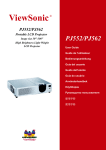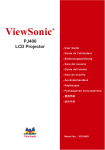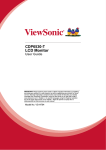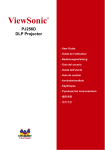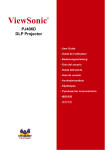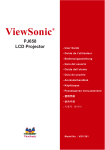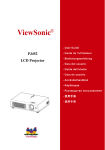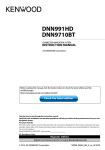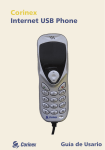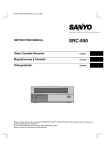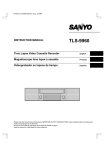Download ViewSonic VS10459 User's Manual
Transcript
PJ400 LCD Projector 사용자 안내서 Model No. : VS10459 Información de conformidad Para EE.UU. This device complies with part 15 of the FCC Rules. Operation is subject to the following two conditions: (1) The device may not cause harmful interference, and (2) this device must accept any interference received, including interferencee that may cause undesired operation Este equipo se ha probado y se ha demostrado que cumple los límites de un dispositivo digital de Clase B, de acuerdo con el Apartado 15 de la normativa FCC. Estos límites están diseñados para proporcionar una protección razonable contra las interferencias perjudiciales en una instalación residencial. Este equipo genera, utiliza y puede irradiar energía de radiofrecuencia y, si no se instala y utiliza siguiendo las instrucciones, puede causar interferencias perjudiciales a las comunicaciones de radio. Sin embargo, no existen garantías de que el equipo no provocará interferencias en una instalación particular. Si este equipo provoca interferencias perjudiciales a la recepción de radio o televisión, lo que puede determinarse encendiéndolo y apagándolo, es recomendable intentar corregir las interferencias mediante una o varias de las siguientes medidas: • Reorientar o reubicar la antena receptora. • Aumentar la separación entre el equipo y el receptor. • Conectar el equipo en una toma de corriente de un circuito diferente al que está conectado el receptor. • Solicitar ayuda al proveedor o a un profesional de radio y TV con experiencia Advertencia de la normativa FCC Para asegurar una compatibilidad FCC continuada, el usuario debe usar un cable de fuente de energía conectado a tierra y los cables que están incluidos con el equipo o los especificados. Además, cualquier cambio o modificación no autorizada no expresamente aprobada por la parte responsable del cumplimiento podría anular la autoridad del usuario para utilizar este dispositivo. Para Canadá This Class B digital apparatus meets all requirements of the Canadian Interference-Causing Equipment Regulations. Cet appareil numérique de la Classe B respecte toutes les exigences du Règlement sur le matériel brouilleur du Canada. Para Países Europeos Conformidad CE El dispositivo cumple los requisitos de la directiva EEC 89/336/EEC como se recomienda en la 92/31/EEC y 93/68/EEC Art.5 en lo que se refiere a “Compatibilidad electromagnética”, y la 73/23/EEC como se recomienda en la 93/68/EEC Art. 13 respecto a “Seguridad". User Information for all Countries Notice: Use the cables which are included with the unit or specified. ViewSonic PJ400 i Importantes Instrucciones de Seguridad 1. Lea estas instrucciones. 2. Guarde estas instrucciones. 3. Haga caso a todas las advertencias. 4. Siga todas las instrucciones. 5. No use este aparato cerca del agua. 6. Limpie sólo con un trapo seco. 7. No bloquee ninguna abertura de ventilación. Instale de acuerdo a las instrucciones del fabricante. 8. No instale cerca de ninguna fuente de calor como radiadores, acumuladores de calor, estufas, u otros aparatos (incluyendo amplificadores) que produzcan calor. 9. No anule el propósito de seguridad del tipo de enchufe polarizado o conectado a tierra. Un enchufe polarizado tiene dos clavijas con una mas ancha que la otra. Un tipo de archivo conectado a tierra tiene dos clavijas y un tercer diente de tierra. La clavija ancha o el tercer diente están pensados para su seguridad. Si el enchufe suministrado no encaja en su toma, consulte con un electricista para reemplazar la toma obsoleta. 10. Proteja el cable de alimentación para no ser pisoteado o pellizcado en particular en los enchufes, receptáculos de conveniencia, y en el punto donde salen del producto. 11. Use sólo adaptadores/accesorios especificados por el fabricante. 12. Use sólo con un carro, base, trípode, soporte, o mesa especificados por el fabricante, o vendidos con el aparato. Cuando use un carro, tenga cuidad al mover la combinación de carro/aparato para evitar daños por sobresalir la punta. 13. Desenchufe este aparato durante tormentas eléctricas o al no ser usado durante largos periodos de tiempo. 14. Pida todo tipo de servicio a personal de servicio cualificado. Se requiere servicio cuando el aparato ha sido dañado de cualquier modo, como cuando el cable de alimentación o enchufe está dañado, se ha derramado líquido o han caído objetos dentro del aparato, el aparato ha sido expuesto a lluvia o humedad, no funciona normalmente, o se ha caído. ViewSonic PJ400 ii Informacionón del copyright Copyright © 2005 ViewSonic® Corporation. Todos los derechos reservados. Apple, Mac y ADB son marcas registradas de Apple Computer, Inc. Microsoft, Windows, Windows NT, y el logotipo de Windows son marcas registradas de Microsoft Corporation en los Estados Unidos y otros países. ViewSonic, el logotipo de los tres pájaros y OnView son marcas registradas de ViewSonic Corporation. VESA y SVGA son marcas registradas de la Asociación de Estándares de Electrónica de Vídeo. DPMS y DDC son marcas registradas de VESA. PS/2, VGA y XGA son marcas registradas de IBM Corporation. Renuncia: ViewSonic Corporation no se hace responsable de los errores técnicos o editoriales contenidos en el presente documento, ni de los daños incidentales o consecuentes resultantes del mal uso de este material, o del rendimiento o uso de este producto. Para continuar con la mejora del producto, ViewSonic Corporation se reserva el derecho de cambiar las especificaciones sin previo aviso. La información presente en este documento puede cambiar si aviso previo. Este documento no debe ser copiado, reproducido o transmitido total o parcialmente por ningún medio y para ningún propósito sin permiso escrito de ViewSonic Corporation. Registro del producto Para que nuestros productos se ajusten a sus futuras necesidades, así como para recibir información adicional sobre el producto cuando esté disponible, regístrelo a través de Internet en: www.viewsonic.com. El CD-ROM del Asistente de ViewSonic le ofrece también la posibilidad de imprimir el formulario de registro para enviarlo por correo o fax a ViewSonic. Para el historial Nombre del producto: PJ400 ViewSonic LCD Projector Número de modelo: VS10459 Número del documento: PJ400-1_UG_SPN Rev. 1B 11-21-05 Número de serie: _______________________________ Fecha de compra: _______________________________ La lámpara en este producto contiene mercurio. Por favor deséchela de acuerdo con las leyes ambientales de su región o país. ViewSonic PJ400 iii Proyector PJ400 Modelo No.VS10459 Manual del Usuario – Guía de Funcionamiento Gracias por comprar este proyector. ADVERTENCIA ► Antes de usarlo, lea el “Manual del Usuario – Guía de Seguridad” y estos manuales para asegurar un uso correcto a través del entendimiento. Después de leerlos, guárdelos en un sitio seguro para futuras referencias. Acerca de este manual Se usan varios símbolos en este manual. Los significados de estos símbolos se describen abajo. ADVERTENCIA Este símbolo indica información que, si fuera ignorada, podría posiblemente provocar daños personales o incluso la muerte debido a un manejo incorrecto. CUIDADO Este símbolo indica información que, si fuera ignorada, podría resultar posiblemente en daños personales o daños físicos debido a un manejo incorrecto. Por favor consulte las páginas escritas después del símbolo. NOTA • La información en este manual está sujeta a cambios sin previo aviso. • El fabricante no asume responsabilidad por ningún error que pueda haber en este manual. • La reproducción, transmisión o uso de este documento o su contenido no está permitido sin la autorización expresa escrita. Reconocimiento de Marca: • VGA y XGA son marcas registradas de IBM Corporation. • Apple y Mac son marcas registradas de Apple Computer, Inc. • VESA y SVGA son marcas de la Asociación de Estándares de Electrónica de Vídeo. • Windows es una marca registrada de Microsoft Corporation. • Internet Explorer es una marca de Microsoft Corporation. Todas las marcas son propiedad de sus respectivos dueños. ViewSonic PJ400 1 Contenidos Información de conformidad para EE.UU..i Información de conformidad para Canadá i Información de conformidad para países europeos .....................................................i Información a usuarios de todos los países .i Importantes Instrucciones de Seguridad .. ii Para su información................................... iii Acerca de este manual .................................1 Contenidos ....................................................2 Caracteristicas del proyector ......................3 Sobre el contenido del paquete....................3 Nombres de partes .......................................4 Proyector ....................................................4 Controles ....................................................5 Mando a distancia.......................................5 Preparacion del proyector ...........................6 Poniendo la tapa de la lente........................6 Insertar las pilas..........................................7 Utilizando el mando a distancia .................8 Acerca de la tapa de filtro para uso invertido..................................................9 Configuracion.............................................10 Colocacion................................................11 Ajustar el elevador del proyector .............12 Conectar los dispositivos..........................13 Conectar la fuente de alimentacion ..........15 Encender y apagar .....................................16 Conectar la alimentacion ..........................16 Desconectar la alimentacion.....................17 Funcionamiento..........................................18 Ajustar el volumen ...................................18 Silenciar temporalmente el sonido ...........18 Seleccionar una senal de entrada..............18 Buscar una senal de entrada .....................19 Seleccionar una relacion de aspecto .........19 Ajustando el zoom (capacidad de aumento) ........................19 Ajustando el foco .....................................19 Utilizar la funcion de ajuste automatico ...20 Ajustar la posicion....................................20 Corregir las distorsiones trapezoidales .....20 Usar la funcion de ampliacion parcial ......21 Congelar la pantalla..................................21 Desactivar temporalmente la pantalla ......21 ViewSonic PJ400 Configuracion multifuncion ......................22 Utilizar las funciones de menu .................22 EASY MENU (MENU BASICO) ............25 Aspect, Keystone, Mode, Bright, Contrast, Color, Tint, Sharpness, Whisper, Mirror, Reset, Filter time, Language, Go to advanced menu Menu PICTURE (VISUALIZACION) ....27 Bright, Contrast, Gamma, Color temp, Color, Tint, Sharpness, Progressive, My memory Menu IMAGE (IMAGEN) .......................30 Aspect, Over scan, V. position, H. position, H. phase, H. size, Auto adjust execute Menu INPUT (ENTRADA) .....................32 Color space, Component, Sync on G, Video format, Frame lock, Information Menu SETUP (CONFIGURAR) ..............34 Zoom, Keystone, Whisper, Mirror, Volume Menu SCREEN (PANTALLA) ................35 Language, Menu position, OSD bright, Blank, Start up, MyScreen, MyScreen lock, Message Menu OPTION (OPCION) ......................38 Auto search, Auto off, Lamp time, Filter time, Service Mantenimiento ...........................................41 Lampara ...................................................41 Filtro de Aire ............................................43 Otro tipo de mantenimiento......................45 Solucionar problemas ................................46 Mensajes relacionados..............................46 Informacion relacionada con los indicadores de la lampara .....................48 Fenomenos que pueden confundirse facilmente con anomalias del aparato...50 Garantia y servicio postventa....................52 Especificaciones..........................................52 Servicio de atención al cliente ...................54 GARANTÍA LIMITADA ............................55 2 Características del proyector Este proyector se utiliza para proyectar diferentes señales de PC así como distintas señales de vídeo NTSC/PAL/SECAM en una pantalla. Requiere sólo un poco de espacio para la instalación y muestra una gran imagen desde una corta distancia. O Alto Brillo La recientemente desarrollada lámpara 165W UHB (Brillo Ultra Alto) le ofrece una imagen con más brillo en la pantalla. La imagen puede mantenerse suficientemente brillante y limpia para usar en habitaciones con luz. O Bajo Ruido El modo SUSURRO es equipado para reducir el ruido acústico para un funcionamiento más callado. Es perfecto para el uso en habitaciones con baja luminosidad donde el poco ruido es más importante que el brillo. O Cuerpo Compacto A pesar de sus muchas características, este proyector es extremadamente compacto y fino, lo cual le da más flexibilidad y utilidad para utilizarlo donde quiera. Sobre el contenido del paquete Por favor vea el “Contenido del paquete” del “Manual del Usuario – Guía Rápida”. Su proyector debería venir con los elementos aquí mostrados. Póngase inmediatamente en contacto con su distribuidor si falta alguno de ellos . NOTA •Guarde el material de embalaje original por su tuviera devolver el producto. Para mover el proyector, asegúrese de utilizar el material de embalaje original. Tenga especial cuidado para proteger la lente. ------------------Para Guía Rápida --------------------------------------------- Contenido del paquete (1) Proyector con tapa de Lente (2) Correa (para tapa de Lente) (3) Tapa de filtro (para uso invertido) (4) Mando a distancia (5) Dos pilas AA (para el Mando a Distancia) (6) Cable de alimentación (7) Cable RGB (8) CD Asistente Manual del Usuario (9) Guía de inicio rápido (1) (3) (6) (2) (4) (7) (5) (8) ------------------------------------------------------------------------------------- ViewSonic PJ400 3 Nombres de partes Proyector Conductos de ventilación (10) Anillo de enfoque (19) Lente (16, 45) Altavoz Botón del elevador (12) Pie del elevador (12) Sensor remoto (8) Tapa de la lente (6, 16) Lado frontal derecho Tapa de la lámpara (42) (La unidad de la lámpara está en el interior.) Tapa del filtro (9, 10, 43) (El filtro de aire y la toma de aire están en el interior.) Lado inferior Botones de Control (5) Puertos (Ver debajo.) Lado posterior izquierdo Puerto de RGB (14) Interruptor de reinicio (17) Puerto de CONTROL (14) Ranura de bloqueo Kensington ViewSonic PJ400 Interruptor de encendido (16,17) Entrada de CA (15) Botón del elevador n (12) Pie del elevador (12) Conductos de ventilación (10) S-VÍDEO (14) Puerto de VÍDEO (14) Puerto de AUDIO (14) Puertos 4 Controles Indicador de la LÁMPARA (48) Indicador de TEMPERATURA (48) Indicador de ENCENDIDO (16, 17, 48) Botón de ENTRADA (18) Botones de cursor S,T,W,X (18~40) Botón de ESPERA/ENCENDIDO (16, 17) Mando a distancia Botón RGB (18) Botón de ESPERA/ENCENDIDO Botón AUTOMÁTICO (20) Botón de VÍDEO (18) Botón EN BLANCO (21) Botón BUSCAR (19) Botón de ASPECTO (19) Botón de VOLUMEN (18) MAGNIFICAR Botón de ENCENDIDO (21) Botón de SILENCIO (18) Botón de APAGADO (21) Botón de CORRECCIÓN DE DISTORSIÓN TRAPEZOIDAL (20) Zoom + botón (19) Botón CONGELAR (21) - botón (19) Botón de POSICIÓN (20) Botón SALIR (24) Botón de MENÚ (22) Botones cursor del menú S,T,W,X (18~40) ACEPTAR (18~40) Botón de REINICIO (24) ViewSonic PJ400 5 Preparación del proyector Poniendo la tapa de la lente ADVERTENCIA ► No ponga la tapa de la lente durante el uso o inmediatamente después del uso. La manipulación mientras el proyector está a altas temperaturas podría causar quemaduras y/o un mal funcionamiento al proyector. Antes de ponerlo, asegúrese de que el interruptor esté apagado, de que el cable de alimentación no esté enchufado, y de que el proyector esté adecuadamente enfriado. Para evitar perderlo, por favor ponga la tapa de la lente en el proyector usando la correa. 1. Ponga lentamente boca abajo el proyector hasta que la base esté mirando hacia arriba. 2. Ate la correa al anillo del proyector. Anillo de la correa Correa Correa (1) Proyector (Lado inferior) (2) Anillo de la correa Anillo de la correa 3. Ate la correa al anillo de la correa de la tapa de la lente. Tapa de la lente Correa (1) Anillo de la correa Correa (2) Anillo de la correa Anillo de la correa 4. Ajuste la tapa de la lente a la lente del proyector, y ponga lentamente boca abajo el proyector, para que la parte superior esté mirando hacia arriba. ViewSonic PJ400 6 Insertar las pilas ADVERTENCIA ► Manipula las pilas con cuidado y utilícelas siempre siguiendo las instrucciones. El uso inadecuado puede provocar explosiones, fugas o rotura en las pilas, lo que podría dar lugar a un incendio, daños y/o contaminación del medio ambiente. • Asegúrese de utilizar sólo las pilas especificadas. No utilice pilas de diferentes tipos simultáneamente. No use una pila usada con una nueva. • Asegúrese de que los terminales positivo y negativo está correctamente alineados cuando inserte una pila. • Mantenga las pilas lejos del alcance de los niños y de los animales de compañía. • No recargue, cortocircuite, suelde ni desmonte las pilas. • No deje las pilas junto al fuego o el agua. Mantenga las pilas en un lugar oscuro, frío y seco. • No golpee físicamente la pila. • Si detecta fugas en alguna pila, limpie el residuo y sustitúyala. Si el residuo entra en contacto con su cuerpo o con la ropa, aclare bien la zona afectada inmediatamente. • Obedezca las leyes locales al deshacerse de la pila. Para usar el mando a distancia, por favor ponga las pilas. Siempre que el mando a distancia empiece a fallar, cambie las pilas. Si no va a usar el mando a distancia durante un periodo extendido, quite las pilas del mando a distancia y guárdelos en un lugar seguro. 1. Retire la tapa de las pilas. Deslice la tapa de las pilas hacia atrás y extráigala en la dirección que indica la flecha. 2. Saque las pilas viejas y/o ponga las nuevas pilas. Al poner las pilas, alinee e inserte dos pilas AA según sus polos positivo y negativo tal y como se indica en el mando a distancia. 3. Cierre la tapa de las pilas. Vuelva a colocar la tapa de las pilas en la dirección que indica la flecha y ajústela en su lugar. ViewSonic PJ400 7 Utilizando el mando a distancia CUIDADO ► Tenga cuidado cuando utilice el mando a distancia. Una manipulación incorrecta podría causar daños o un funcionamiento incorrecto. • No deje caer el mando a distancia y protéjalo de cualquier impacto físico. • No moje el mando a distancia ni lo ponga encima de objetos húmedos. • Extraiga las pilas del mando a distancia y almacénelas en un lugar seguro si no va a utilizar el mando a distancia durante un período prolongado de tiempo. • Reemplace las pilas cuando note que el mando a distancia no funciona correctamente. • Cuando una fuerte luminosidad, como por ejemplo la luz directa del sol o la luz procedente de un foco muy cercano (como puede ser una lámpara fluorescente inversora), incida sobre el sensor remoto del proyector, puede que el mando a distancia no funcione correctamente . Ajuste la dirección del proyector para evitar que la luz incida directamente sobre el sensor remoto del proyector. El mando a distancia funciona con el sensor remoto del proyector. Aprox. 3 metros • El alcance del sensor remoto es de 3 metros con un ángulo de unos 60 grados (30 gradas hacia la izquierdo y hacia la derecho del sensor remoto). • También puede estar disponible una señal remota reflejada en la pantalla, etc. Si resulta difícil enviar una señal remota al sensor directamente, inténtelo. • Dado que el mando a distancia utiliza luces infrarrojas para enviar señales al proyector (LED de Clase 1), asegúrese de utilizarlo en un área libre de obstáculos que pudieran bloquear la señal de salida del mando a distancia hacia el proyector. ViewSonic PJ400 8 Acerca de la tapa de filtro para uso invertido ADVERTENCIA ► No vuelva a colocar la tapa del filtro y/o el filtro de aire durante el uso o inmediatamente después del uso. El manejo mientras el proyector esté a temperaturas altas podría causar quemaduras y/o un mal funcionamiento al proyector. Antes de utilizar, asegúrese de que el interruptor de alimentación esté apagado, de que el cable de alimentación no esté enchufado, y de que el proyector esté adecuadamente enfriado. Si instala el proyector en posición invertida, utilice la tapa del filtro opcional para uso invertido. Con el fin de mantener el espacio para ventilación de entrada, esta tapa es más alta que la tapa de filtro habitual. Cambie la tapa siguiendo el siguiente procedimiento: 1. Desconecte todos los conectores y adaptadores que estaban conectados a los puertos del proyector. Después dele la vuelta lentamente de forma que el lado de la lente esté arriba. Tenga cuidado para no dejar caer el proyector. Cuando el proyector esté colocado de forma que el lado de la lente esté arriba, sujete el proyector. 2. Quite la cubierta del proyector y el filtro de aire. Sujete los mangos mientras lo esté sacando. Mando de la tapa del filtro Mango del filtro de aire 3. Gire lentamente el proyector hasta que la base esté hacia arriba. 4. Ponga un filtre de aire nuevo o limpio a la cubierta del filtro para el uso boca-arriba. Haga deslizar las pinzas a través del rail, y ajuste el filtro de aire en su lugar. Garras Filtro de aire (Nuevo o limpio) Rail del filtro de aire Tapa de filtro para uso invertido 5. Entrelazando las lengüetas, ajuste la cubierta del filtro para uso boca-arriba en su lugar. Solapas Cubierta del filtro para uso boca-abajo (con un filtro de aire) ViewSonic PJ400 9 Configuración ADVERTENCIA ► Coloque el proyector en una posición horizontal estable. Si el proyector se cae podría dañarse. El uso de un proyector averiado podría provocar un incendio o descargas eléctricas. • No coloque el proyector en una superficie inestable, en pendiente o con vibraciones, como pudiera ser una base poco firme o inclinada. • No coloque el proyector de lado/frente/boca-abajo, excepto cuando realice tareas de mantenimiento en el filtro de aire. • Si instala el proyector en posición invertida, utilice la tapa del filtro opcional para uso invertido. Y si lo instala en el techo o en un lugar similar, póngase en contacto con su distribuidor antes de montarlo. ► Coloque la proyección en un lugar refrigerado y preste atención a la ventilación. La alta temperatura del proyector podría provocar un incendio, quemaduras y/o averías al aparato. • No obture, bloquee ni tape los conductos de ventilación del proyector. • Mantenga un espacio de al menos 30 cm. entre los lados del proyector y otros objetos, como por ejemplo las paredes. • No coloque el proyector sobre ningún objeto metálico ni sobre materiales poco resistentes a altas temperaturas. • No coloque el proyector sobre una alfombra, almohada o ropa de cama. • No coloque el proyector donde la luz del sol incida directamente sobre él o cerca de un objeto caliente como puede ser un radiador. • No coloque nada sobre la lente ni los conductos de ventilación del proyector. No coloque ningún objeto sobre el proyector. • No coloque ningún objeto que pueda ser absorbido, así como palillos debajo del proyector. Este proyector también tiene tomas de aire en la parte inferior de la unidad. ► No coloque el proyector en una superficie húmeda. Si moja el proyector o derrama líquido en su interior podría, provocar un incendio, descargas eléctricas o una avería en el aparato. • No coloque el proyector en el cuarto de baño ni al exterior. • No coloque nada que contenga líquido cerca del proyector. CUIDADO ► Evite los lugares con humo, húmedos o polvorientos. Si coloca el proyector en tales lugares podría provocar un incendio, descargas eléctricas y/o averías en el aparato. • No coloque el proyector junto a un humidificador, un espacio con mucho humo o en una cocina. • No coloque nada que contenga líquido cerca del proyector. ► Ajuste la dirección del proyector para evitar que la luz incida directamente sobre el sensor remoto del proyector. ViewSonic PJ400 10 Colocación Consulte las ilustraciones y tablas siguientes para determinar el tamaño de la pantalla y la distancia de proyección. Los valores mostrados en la tabla se han calculado (±3%) para una pantalla de tamaño completo: 800x600 (c) Arriba (c) Abajo En pantalla de 4:3 4:3 (a) (a) Tamaño de la pantalla [pulgadas (m)] 40 50 60 70 80 90 100 120 150 200 (1.0) (1.3) (1.5) (1.8) (2.0) (2.3) (2.5) (3.0) (3.8) (5.1) (b) Distancia de proyección [m (pulgadas)] 1.5 1.8 2.2 2.6 2.9 3.3 3.7 4.4 5.5 7.4 (57) (72) (87) (101) (116) (130) (145) (174) (218) (291) (c) Alto de la pantalla [cm. (pulgadas)] Abajo Arriba 8.7 (3) 52.3 (21) 10.9 (4) 65.3 (26) 13.1 (5) 78.4 (31) 15.2 (6) 91.4 (36) 17.4 (7) 104.5 (41) 19.6 (8) 117.6 (46) 21.8 (9) 130.6 (51) 26.1 (10) 156.8 (62) 32.7 (13) 195.9 (77) 43.5 (17) 261.3 (103) En pantalla de 16:9 16:9 (a) ViewSonic PJ400 (a) Tamaño de la pantalla [pulgadas (m)] 40 50 60 70 80 90 100 120 150 200 (1.0) (1.3) (1.5) (1.8) (2.0) (2.3) (2.5) (3.0) (3.8) (5.1) (b) Distancia de proyección [m (pulgadas)] 1.6 2.0 2.4 2.8 3.2 3.6 4.0 4.8 6.0 8.1 (63) (78) (94) (110) (126) (142) (158) (190) (238) (317) (c) Alto de la pantalla [cm. (pulgadas)] Abajo Arriba 1.2 (0) 48.6 (19) 1.5 (1) 60.8 (24) 1.8 (1) 72.9 (29) 2.1 (1) 85.1 (34) 2.4 (1) 97.2 (38) 2.7 (1) 109.4 (43) 3.0 (1) 121.6 (48) 3.6 (1) 145.9 (57) 4.4 (2) 182.3 (72) 5.9 (2) 243.1 (96) 11 Ajustar el elevador del proyector ADVERTENCIA ► No ajuste el elevador del proyector mientras éste se está utilizando o inmediatamente después de utilizarse. Si manipula cuando su temperatura es muy elevada, éste podría quemarse y/o averiarse. Antes de utilizarlo, asegúrese de que el interruptor de alimentación esté apagado, de que el cable de alimentación no esté enchufado, y de que el proyector esté adecuadamente enfriado. CUIDADO ► Si presiona el botón del elevador sin sujetar el proyector, éste podría caerse, darse la vuelta, pillarle los dedos y, probablemente, averiarse. Para que ni Ud. ni el proyector sufran daños, sujételo siempre que vaya a hacer uso de los botones del elevador para ajustar los pies del elevador. ► Excepto cuando vaya a ajustar los pies del elevador, coloque el proyector en posición horizontal. Puede utilizar el pie del elevador para realizar ajustes si la superficie en la que necesita apoyar el proyector es irregular o si necesita ajustar el ángulo de proyección. El intervalo de ajuste de los pies del elevador oscila entre los 0 y los 9 grados. Pies del elevador Botón del elevador 1. Presione y mantenga los botones elevadores mientras sujeta el proyector. Los botones y pies del elevador están en ambos lados. 2. Eleve o baje el proyector a la altura que desee y suelte los botones del elevador. Cuando suelte los botones del elevador, los pies de éste se bloquearán en su posición. 3. Si es necesario, también puede ajustar con mayor precisión la altura del proyector girando los pies del elevador con la mano. ViewSonic PJ400 12 Conectar los dispositivos CUIDADO ► Apague todos los dispositivos antes de conectarlos al proyector. Si conecta un dispositivo activo al proyector, se puede generar ruidos extremadamente altos y/o otras anomalías que pueden provocar un mal funcionamiento y/o dañar el proyector. ► Utilice el cable complementario un cable de tipo indicado para la conexión. Algunos cables tienen que utilizarse con el alma establecido. Un cable demasiado largo puede causar cierta degradación de la imagen. Póngase en contacto con su distribuidor para obtener más detalles. Para aquellos cables que tengan un alma sólo en un extremo, conecte dicha alma al proyector. ► Asegúrese de conectar los dispositivos al puerto del proyector. Una conexión incorrecta puede provocar un mal funcionamiento y/o dañar el dispositivo y/o el proyector. NOTA • Cuando intente conectar un portátil al proyector, asegúrese de activar la salida de imagen externa RGB del portátil (configure el portátil en pantalla CRT o en pantalla LCD y CRT simultáneas). Para obtener más detalles sobre el uso de esta función, consulte el manual de instrucciones del equipo portátil correspondiente. • Apriete los tornillos de los conectores. • Algunos equipos pueden tener varios modos de pantalla. Algunos de estos modos pueden no ser compatibles con este proyector. • En algunos modos de señal RGB, será necesario el adaptador Mac opcional. • Si la resolución de la imagen cambia en un equipo, dependiendo de una entrada, la función de ajuste automático puede tardar cierto tiempo y es posible que no se complete. En este caso, es posible que no vea la casilla de verificación “Yes/No” (Sí/No) correspondiente a la nueva resolución en Windows. A continuación, la resolución recuperará su valor original. Puede recomendarse el uso de otros monitores CRT o LCD para cambiar la resolución. Información sobre la funcionalidad Plug-and-Play (conectar y listo) Plug-and-Play es un sistema compuesto por el equipo, su sistema operativo y los equipos periféricos (por ejemplo dispositivos de visualización). Este proyector es compatible con VESA DDC 2B. La funcionalidad Plug-and-Play se puede lograr conectando este proyector a equipos compatibles con VESA DDC (canal de datos de visualización, en inglés, Display Data Channel). • Aproveche esta funcionalidad conectando el cable RGB complementario al puerto RGB (compatible con DDC 2B). Es posible que los resultados de la funcionalidad Plug-and-Play no sean los esperados si intenta realizar cualquier otro tipo de conexión. • Utilice los controladores estándar de su equipo puesto que este proyector es un monitor compatible con la tecnología Plug-and-Play. ViewSonic PJ400 13 Ejemplos de conexión con un ordenador Cable de audio (mini estéreo) Cable RGB Cable RS-232C Salida de audio Salida RGB Ejemplos de conexión con un reproductor de Vídeo/DVD Cable de audio (mini estéreo) Cable de vídeo Salida de audio Salida de vídeo Cable de audio (mini estéreo) Cable para S-Vídeo Salida de audio Salida S Víd Cable de audio (mini estéreo) Cable de vídeo de componentes Salida de audio ViewSonic PJ400 Salida de vídeo de componentes 14 Conectar la fuente de alimentación ADVERTENCIA ► Tenga sumo cuidado cuando conecte el cable de alimentación, ya que las conexiones incorrectas o erróneas pueden provocar un incendio y/o descargas eléctricas. • Utilice únicamente el cable de alimentación que se proporciona con el proyector. Si dicho cable sufre algún daño, póngase en contacto con su distribuidor para obtener uno nuevo. • Conecte únicamente el cable de alimentación a una toma de corriente adecuada para su intervalo de voltaje especificado. • No altere el cable de alimentación. No desestime nunca la conexión de toma de tierra del enchufe de tres clavijas. Antes de conectar, asegúrese de que el interruptor de alimentación esté en posición APAGADO (presionado en el lado marcado “O”). Interruptor de Entrada de CA encendido Conector del cable de alimentación 1. Enchufe el conector del cable de alimentación a la entrada de CA del proyector. 2. Conecte firmemente el enchufe del cable de alimentación a la toma de corriente. ViewSonic PJ400 15 Encender y apagar Conectar la alimentación ADVERTENCIA ► Cuando proporcione corriente al aparato, se emitirá un luz muy intensa. No mire a la lente ni a los conductos de ventilación del proyector. NOTA • Encienda el proyector en el orden correcto. Encienda el proyector antes que los dispositivos conectados. Indicador de ENCENDIDO Botón de ESPERA/ ENCENDIDO Interruptor de encendido 1. Asegúrese de que el cable de alimentación está conectado firme y correctamente al proyector y a la toma de corriente. 2. Abra la tapa del objetivo y coloque el interruptor de encendido en la posición ON (encendido). El indicador de encendido se iluminará en color naranja. A continuación, espere varios segundos ya que es posible que los botones no funcionen en el momento. 3. Presione el botón ESPERA/ENCENDIDO en el proyector o mando a distancia. La lámpara del proyector se encenderá y el indicador de ENCENDIDO comenzará a parpadear en color verde. Cuando el ciclo de alimentación se haya completado, el indicador dejará de parpadear en color verde. Para mostrar la imagen, seleccione una señal de entrada según las indicaciones de la sección “Seleccionar una señal de entrada” (18). ViewSonic PJ400 16 Desconectar la alimentación NOTA • Apague el proyector en el orden correcto. Apague el proyector después de los dispositivos conectados. • Excepto para una emergencia, siempre que apague el proyector, obedezca el proceso de “Apagando la alimentación”, y no desconecte el cable de alimentación hasta que el proceso esté completado. Si no lo hace causará daños al electrodo y hará que la lámpara no se encienda. • Este Proyector está controlado por un microprocesador interno. Bajo ciertas circunstancias excepcionales, puede que el proyector no funcione correctamente ni para apagar la alimentación. En tales casos, por favor apriete el interruptor de reinicio (4, 17) usando un pin o similar. Después de asegurarse de que el indicador de energía se pone naranja, ponga el interruptor de alimentación en posición APAGADO. Presione sólo el interruptor de reinicio en estos casos excepcionales. • Cuando una fuente de alimentación se apaga por un corte de alimentación o por el interruptor de reinicio, antes de volver a encender, haga enfriar el proyector y no lo utilice durante por lo menos 10 minutos. 1. Presione el botón ESPERA/ENCENDIDO en el proyector o mando a distancia. El mensaje “Power off?” (¿Desea apagar el proyector?) aparecerá en la pantalla durante aproximadamente 5 segundos. 2. Presione el botón ESPERA/ENCENDIDO en el proyector o mando a distancia otra vez mientras el mensaje sea visible. La lámpara del proyector se apagará y el indicador de ENCENDIDO comenzará a parpadear en color naranja. A continuación, el indicador de ENCENDIDO dejará de parpadear y se iluminará en color naranja cuando el proceso de enfriamiento de la lámpara se haya completado. 3. Asegúese de que el indicador de energía so pone naranja, ponga el interruptor de alimentación en posición APAGADO. No ponga el interruptor de alimentación en posición APAGADO mientras el indicador de ENERGÍA esté verde o parpadeando. El indicador de ENCENDIDO se apagará. 4. Cierre la tapa de la lente. Por motivos de seguridad, desconecte el cable de alimentación si el proyector no va a ser usado durante largos periodos de tiempo. ViewSonic PJ400 17 Funcionamiento Ajustar el volumen 1. Presione el botón de VOLUMEN del mando a distancia. Aparecerá un cuadro de diálogo en la pantalla que le ayudará a ajustar el volumen. 2. Utilice los botones de cursor S/T para ajustar el volumen. Para cerrar el cuadro de diálogo y completar la operación, presione nuevamente el botón de VOLUMEN. Aunque no haga nada, el diálogo desaparecerá automáticamente después de unos segundos. Silenciar temporalmente el sonido 1. Presione el botón de SILENCIO del mando a distancia. Aparecerá un diálogo en pantalla indicando que ha apagado el sonido. Para restaurar el sonido, presione el botón de SILENCIO o el de VOLUMEN. Aunque no haga nada, el diálogo desaparecerá automáticamente después de unos segundos. Seleccionar una señal de entrada 1. Presione el botón de ENTRADA del proyector. Cada vez que presione el botón, el proyector conmutará su puerto de entrada según la siguiente secuencia: RGB Ö S-VIDEO Ö VIDEO ×═════════════╝ 1. Presione el botón RGB del mando a distancia para seleccionar el puerto RGB. 1. Presione el botón VÍDEO en el mando a distancia para seleccionar un puerto de entrada para la señal de vídeo. Cada vez que presione el botón, el proyector conmutará su puerto de entrada de vídeo según la siguiente secuencia. S-VIDEO ÖVIDEO ×═════╝ ● Cuando se selecciona ENCENDIDO para el elemento AUTO BUSCAR del menú OPCIÓN (38), el proyector selecciona primero el puerto S-VIDEO. Si no se detecta ninguna entrada en el puerto S-VIDEO, el proyector comprobará el puerto de VÍDEO automáticamente. ViewSonic PJ400 18 Buscar una señal de entrada 1. Presione el botón BUSCAR del mando a distancia. El proyector comenzará a comprobar sus puertos de entrada en busca de cualquier señal de entrada. Si se encuentra una señal de entrada, el proyector detendrá la búsqueda y mostrará la imagen. Si no se encuentra ninguna señal, el proyector regresará al estado seleccionado antes de esta operación. RGB Ö S-VIDEO Ö VIDEO ×═════════════╝ Seleccionar una relación de aspecto 1. Presione el botón de ASPECTO del mando a distancia. Cada vez que presione el botón, el proyector conmutará los modos para ir cambiando la relación de aspecto. Con una señal RGB NORMAL Ö 4:3 Ö 16:9 ×═════════╝ Con una señal vídeo/sin señal 4:3 Ö 16:9 ×═══╝ ● El modo NORMAL mantiene la relación de aspecto original de la señal. ● Con una señal del vídeo componente HDTV de 1125i (1080i) o 750p (720p), sólo se puede seleccionar el modo 16:9. ● El ajuste automático inicializa la configuración de la relación de aspecto. Ajustando el zoom (capacidad de aumento) 1. Presione el botón de ZOOM +/- del mando a distancia. Aparecerá un cuadro de diálogo en la pantalla que le ayudará a ajustar el zoom. 2. Utilice los botones de cursor +/- para ajustar el zoom. Para cerrar el diálogo y completar está operación, no realice ninguna operación por unos segundos. Ajustando el foco 1. Utilice el mando de enfoque para enfocar la imagen. ViewSonic PJ400 19 Utilizar la función de ajuste automático 1. Presione el botón AUTOMÁTICO del mando a distancia. Con una señal RGB La posición vertical, la posición horizontal, la fase del reloj y el tamaño horizontal se ajustan automáticamente. Asegúrese de que la ventana de aplicación está establecida en el tamaño máximo antes de usar esta función. Puede que las imágenes oscuras se ajusten de forma incorrecta. Utilice una pantalla brillante para realizar el ajuste. Con una señal vídeo Se seleccionará automáticamente el formato de vídeo que mejor se ajuste a la señal de entrada en cuestión. Esta función sólo estará disponible cuando el modo AUTO (AUTOMÁTICO) se seleccione para la opción VIDEO FORMAT (FORMATO DE VÍDEO) del menú INPUT (ENTRADA) (32). Para una señal de vídeo de componentes, el tipo de señal se identifica automáticamente independientemente de esta función. ● La operación de ajuste automático requiere aproximadamente 10 segundos. Tenga en cuenta también que puede no funcionar correctamente con algunas entradas. Ajustar la posición 1. Presione el botón de POSICIÓN del mando a distancia. El indicador “POSITION” (POSICIÓN) aparecerá en la pantalla. 2. Utilice los botones de cursor S/T/W/X para ajustar la posición. Cuando desee restablecer el funcionamiento, presione el botón de REINICIO del mando a distancia durante la operación. Para completar la operación, presione nuevamente el botón de POSICIÓN. Aunque no haga nada, el diálogo desaparecerá automáticamente después de unos segundos. ● Cuando se ejecuta esta función en una señal de vídeo, ciertos extras como una línea puede que aparezca fuera de la imagen. Corregir las distorsiones trapezoidales 1. Presione el botón de CORRECCIÓN DE DISTORSIÓN TRAPEZOIDAL del mando a distancia. Aparecerá un cuadro de diálogo en la pantalla que le ayudará a corregir la distorsión. 2. Utilice los botones de cursor S/T para corregir la distorsión. Para cerrar el cuadro de diálogo y completar esta operación, presione nuevamente el botón de CORRECCIÓN DE DISTORSIÓN TRAPEZOIDAL. Aunque no haga nada, el diálogo desaparecerá automáticamente después de unos segundos. ● Esta función puede no funcionar correctamente con algunas señales. ● El intervalo ajustable de corrección variará en función de la entrada. ViewSonic PJ400 20 Usar la función de ampliación parcial 1. Presione el botón ENCENDIDO de MAGNIFICAR en el mando a distancia. Aparecerá la indicación “MAGNIFICAR” en pantalla (sin embargo la indicación desaparecerá después de varios segundos sin operación.), y el proyector entrará en modo MAGNIFICAR. 2. Utilice los botones de cursor S/T para ajustar el nivel de zoom. Para mover el área de zoom, presione el botón de POSICIÓN en el modo de AMPLIACIÓN, y utilice los botones de cursor S/T/W/X para desplazar el área. Y para dar fin al área de zoom, presione nuevamente el botón de POSICIÓN. Para salir del modo de AMPLIACIÓN y restaurar la pantalla al modo normal, presione el botón de APAGADO de AMPLIACIÓN del mando a distancia. ● El proyector saldrá automáticamente del modo de AMPLIACIÓN cuando la señal de entrada cambie o cuando se ejecute una operación de cambio de la condición de visualización (ajuste automático, etc.). ● A pesar de que el modo MAGNIFICAR, la condición de distorsión trapezoidal puede variar, será restaurado cuando el proyector salga del modo MAGNIFICAR. Congelar la pantalla 1. Presione el botón CONGELAR del mando a distancia. La indicación “FREEZE” (CONGELAR) aparecerá en la pantalla y el proyector entrará en el modo CONGELAR. Para salir del modo CONGELAR y restaurar la pantalla a normal, presione el botón CONGELAR otra vez. ● El proyector saldrá automáticamente del modo CONGELAR cuando la señal de entrada cambie o cuando se presione uno de los siguientes botones del proyector o del mando a distancia: ESPERA/ENCENDIDO, BUSCAR, RGB, VÍDEO, EN BLANCO, AUTOMÁTICO, ASPECTO, VOLUMEN, SILENCIO, CORRECCIÓN DE DISTORSIÓN TRAPEZOIDAL, POSICIÓN y MENÚ. ● Si el proyector continúa proyectando una imagen fija durante mucho tiempo, el panel LCD panel podría haberse estampado. No deje el proyector en el modo CONGELAR durante mucho tiempo. Desactivar temporalmente la pantalla 1. Presione el botón EN BLANCO del mando a distancia. Se mostrará una pantalla en blanco en lugar de la pantalla de la señal de entrada. Por favor consulte el elemento EN BLANCO de la sección menú PANTALLA (35). Pulse nuevamente el botón EN BLANCO para desactivar la pantalla EN BLANCO y volver a la pantalla de entrada de señal. ● El proyector regresará automáticamente a la pantalla de señal de entrada cuando ésta cambie o cuando se presione uno de los botones del proyector o del mando a distancia. ViewSonic PJ400 21 Configuración multifunción NOTA • A pesar de lo que diga la descripción de este manual, estas funciones puede que no funcionen correctamente con algunas entradas. Utilizar las funciones de menú Este proyector tiene los siguientes menús. PICTURE (VISUALIZACIÓN), IMAGE (IMAGEN), INPUT (ENTRADA), SETUP (CONFIGURAR), SCREEN (PANTALLA), OPTION (OPCIÓN) y EASY MENU (MENÚ BÁSICO). Cada uno de estos menús funciona utilizando los mismos métodos. El funcionamiento básico de estos menús es el que se describe a continuación. Botón de MENÚ Botones de CURSOR ▲/▼/◄/► Botón ACEPTAR Botón de REINICIO Botón SALIR 1. Para visualizar un menú. Presione el ▲/▼/◄/► botón MENU (MENÚ) del mando a distancia o uno de los botones de cursor del proyector. Aparecerá ADVANZED MENU (MENÚ AVANZADO) o EASY MENU (MENÚ BÁSICO). 2. Para elegir el menú objetivo Apunte a una de las opciones en el menú usando los botones de cursor ▲/▼, entonces presione el botón de cursor ►o el botón INTRO. En el menú Avanzado, cuando ya hay algún menú seleccionado y quiere elegir otro menú, por favor vuelva al menú principal anterior, usando el botón cursor ◄ o el botón ESC antes de elegir el menú. (1) MENÚ BÁSICO → Menú Avanzado (Principal) ►/ ACEPTAR MENÚ Avanzado MENÚ BÁSICO ViewSonic PJ400 MENÚ BÁSICO 22 (2) Principal del MENÚ Avanzado -> uno de los Menús Avanzados (EJ. Menú CONFIGURACIÓN) ►/ ACEPTAR Principal del MENÚ Avanzado Principal del MENÚ Avanzado Menú CONFIGURACIÓN del MENÚ Avanzado (3) MENÚ Avanzado (Principal) → EASY MENU (MENÚ BÁSICO) ►/ ACEPTAR MENÚ Avanzado (Principal) MENÚ Avanzado (Principal) MENÚ BÁSICO 3. Para elegir el elemento objetivo Apunte a una de las elecciones en el menú usando los botones de cursor ▲/▼. En un menú Avanzado, después presione el botón de cursor ► o el botón INTRO. (1) En el MENÚ FÁCIL (Ej. TRAPEZOIDAL) ASPECTO está elegido TRAPEZOIDAL está elegido (2) En el MENÚ Avanzado (Ej. TRAPEZOIDAL) ►/ ACEPTAR KEYSTONE is chosen ViewSonic PJ400 23 4. Para utilizar Por favor siga las mencionas concernientes en cada. En general, (1) En el MENÚ FÁCIL, use los botones de cursor ◄/► para utilizar. (2) En el menú Avanzado, use los botones de cursor ▲/▼, después presione el botón de cursor ► o el botón INTRO. 5. Para volver al menú anterior Presione el botón de cursor ◄ o el botón ESC. (1) Uno de los Menús Avanzados (Ej. Menú CONFIGURACIÓN → Principal del MENÚ Avanzado. ◄/ESC Menú CONFIGURACIÓN del MENÚ Avanzado Principal del MENÚ Avanzado (2) Diálogos para utilizar (ej. TRAPEZOIDAL) → MENÚ Avanzado ◄/ESC Diálogo para TRAPEZOIDAL Menú SETUP (CONFIGURAR) 6. Para resetear (1) Cada elemento Presione el botón RESETEAR mientras lo utilice. (2) Elementos del MENÚ FÁCIL (de una vez) Apunte a “RESETEAR” en el menú usando los botones de cursor ▲/▼, después presione el botón de cursor ► o el botón INTRO. Aparecerá el diálogo para resetear. Apunte a “RESETEAR” en el diálogo usando el botón de cursor ▲. (3) Elementos de un MENÚ Avanzado. Presione el botón RESETEAR mientras apunte al nombre de menú. Aparecerá el diálogo para resetear. Apunte a “RESETEAR” en el diálogo usando el botón de cursor ▲. Tenga en cuenta que las opciones cuyas funciones se realizan simultáneamente con la operación (por ejemplo LANGUAGE (IDIOMA), H PHASE (FASE H.)), no se restablecen. 7. Para cerrar el menú Presione el botón MENÚ otra vez. Aunque no haga nada, la operación se completará y el menú desaparecerá automáticamente después de unos 10 segundos. ViewSonic PJ400 24 EASY MENU (MENÚ BÁSICO) Con el MENÚ FÁCIL, se pueden realizar los elementos mostrados en la tabla de abajo. Elija un elemento usando los botones de cursor ▲/▼ en el proyector o en el mando a distancia. Después realícelo consultando la siguiente tabla. Opción ASPECT ZOOM KEYSTONE MODE BRIGHT CONTRAST COLOR TINT SHARPNESS Descripción Mediante los botones ◄/►, permite cambiar el modo de relación de aspecto. Consulte la opción ASPECT (ASPECTO) de la sección Menú IMAGE (IMAGEN). ( 19, 30) Mediante los botones ◄/►, permite ajustar el zoom. Consulte la opción ASPECT (ASPECTO) de la sección Menú SETUP (CONFIGURAR). ( 19, 34) Mediante los botones ◄/►, permite corregir la distorsión trapezoidal. Consulte la opción KEYSTONE (CORRECCIÓN DE DISTORSIÓN TRAPEZOIDAL) de la sección Menú SETUP (CONFIGURAR). ( 20,34) Mediante los botones ◄/►, permite cambiar el modo del tipo de imagen. Los modos del tipo de imagen son combinaciones de un modo de GAMMA ( 27) y un modo de COLOR TEMP (TEMPERATURA DE COLOR) ( 28). Elija un modo adecuado en función de la fuente proyectada. NORMAL CINEMA DYNAMIC ═══════════════ NORMAL: (COLOR TEMP = MIDDLE) + (GAMMA = #1 DEFAULT) CINEMA: (COLOR TEMP = LOW) + (GAMMA = #2 DEFAULT) DYNAMIC: (COLOR TEMP = HIGH) + (GAMMA = #3 DEFAULT) • Cuando la combinación de GAMMA y de COLOR TEMP (TEMPERATURA DE COLOR) difiere de los modos preasignados anteriormente, el valor la opción MODE (MODO) será “CUSTOM” (PERSONALIZADO). Mediante los botones ◄/►, permite ajustar el brillo. Consulte la opción BRIGHT (BRILLO) de la sección Menú PICTURE (VISUALIZACIÓN). ( 27) Mediante los botones ◄/►, permite ajustar el contraste. Consulte la opción CONTRAST (CONTRASTE) de la sección Menú PICTURE (VISUALIZACIÓN). ( 27) Mediante los botones ◄/►, permite ajustar la intensidad de todo el color. Consulte la opción COLOR de la sección Menú PICTURE (VISUALIZACIÓN). ( 28) • Esta opción sólo se puede elegir con una señal vídeo. Mediante los botones ◄/►, permite ajustar el matiz. Consulte la opción TINT (MATIZ) de la sección Menú PICTURE (VISUALIZACIÓN). ( 28) • Esta opción sólo se puede elegir con una señal vídeo. Mediante los botones ◄/►, permite ajustar la nitidez. Consulte la opción SHARPNESS (NITIDEZ) de la sección Menú PICTURE (VISUALIZACIÓN). ( 28). ViewSonic PJ400 25 MENÚ BÁSICO (continuado) Opción Descripción WHISPER Mediante los botones ◄/►, permite desactivar y activar el modo Susurro. Consulte la opción WHISPER (SUSURRO) de la sección Menú SETUP (CONFIGURAR). ( 34) MIRROR Mediante los botones ◄/►, permite cambiar el modo para estado espejo. Consulte la opción MIRROR (SIMETRÍA) de la sección Menú SETUP (CONFIGURAR). ( 34) RESET Esta opción permite restablecer las opciones de EASY MENU (MENÚ BÁSICO) excepto, FILTER TIME (TIEMPO DEL FILTRO) e LANGUAGE (IDIOMA). Al presionar el botón ► se muestra un diálogo para asegurarse. Para resetear, apunte a RESETEAR usando el botón ▲. ( 24) FILTER TIME Si ejecuta esta opción se reiniciará el temporizador del filtro, el cual cuenta el tiempo de uso del filtro de aire. Consulte la opción KEYSTONE (CORRECCIÓN DE DISTORSIÓN TRAPEZOIDAL) de la sección Menú SETUP (CONFIGURAR). ( 39) LANGUAGE Usando los botones ◄/► cambia el idioma del menú. Consulte la opción IDIOMA de la sección Menú PANTALLA. ( 35) Go To Apuntando a “Ir al Menú Avanzado” y presionando el botón ► cambia Advanced el MENÚ FÁCIL al MENÚ Avanzado. ( 22) Menu Se realiza para usar el menú de IMAGEN, ENTRADA, CONFIGURACIÓN, PANTALLA u OPCIÓN. ViewSonic PJ400 26 Menú PICTURE (VISUALIZACIÓN) Con el menú IMAGEN, se pueden realizar los elementos mostrados en la tabla de abajo. Elija un elemento usando los botones de cursor ▲/▼ en el proyector o en el mando a distancia, y presione el botón de cursor ► en el proyector o mando a distancia, o el botón INTRO en el mando a distancia para continuar. Después realícelo consultando la siguiente tabla. Opción Descripción BRIGHT Mediante los botones ▲/▼, permite ajustar el brillo. Brillante ↔ Oscuro CONTRAST Mediante los botones ▲/▼, permite ajustar el contraste. Intenso ↔ Débil GAMMA Mediante los botones▲/▼, permite cambiar al modo GAMMA. #1 DEFAULT #1 CUSTOM #2 DEFAULT #3 CUSTOM #3 DEFAULT #2 CUSTOM Para ajustar los valores #1 CUSTOM (PERSONALIZADO 1), #2 CUSTOM (PERSONALIZADO 2) o #3 CUSTOM (PERSONALIZADO 3) Al seleccionar uno modo CUSTOM (PERSONALIZADO) y, a continuación, presionar el botón ►o el botón INTRO, aparecerá un cuadro de diálogo que le ayudará a ajustar el modo. Esta función es útil cuando quiera cambiar el brillo de ciertos tonos. Elija una opción mediante los botones ◄/► y ajuste el nivel con los botones ▲/▼. Usando un patrón de prueba Puede mostrar un patrón de prueba para comprobar el efecto del ajuste si presiona el botón INTRO. Cada vez que presione el botón INTRO, el patrón cambiará como se indica a continuación. Sin patron Escala de grises de 9 niveles Rampa Escala de grises de 15 niveles Las ocho barras de ecualización corresponden a los 8 niveles de tonalidad del patrón de prueba, excepto el más oscuro situado en el extremo izquierdo. Si desea ajustar la segunda tonalidad comenzando por el extremo izquierdo del patrón de prueba, utilice la barra de ajuste de ecualización “1”. La tonalidad más oscura situada en el extremo izquierdo del patrón de prueba, no se puede controlar con ninguna de las barras de ajuste de ecualización. ViewSonic PJ400 27 Menú PICTURE (continuado) Opción Descripción COLOR TEMP Mediante los botones ▲/▼, permite cambiar al modo de temperatura de color. HIGH MIDDLE CUSTOM LOW Para ajustar el valor CUSTOM (PERSONALIZADO) Al seleccionar el modo CUSTOM (PERSONALIZADO) y, a continuación, presionar el botón ► o el botón INTRO, aparecerá un cuadro de diálogo que le ayudará a ajustar los valores OFFSET (DESFASE) y/o GAIN (GANANCIA) del modo CUSTOM (PERSONALIZADO). Los ajustes del valor OFFSET (DESFASE) cambian la intensidad de color de todas las tonalidades del patrón de prueba. Los ajustes del valor GAIN (GANANCIA) afectan principalmente a la intensidad de color de las tonalidades más brillantes del patrón de prueba. Elija una opción mediante los botones ◄/► y ajuste el nivel con los botones ▲/▼. Usando un patrón de prueba Puede mostrar un patrón de prueba para comprobar el efecto del ajuste si presiona el botón INTRO. Cada vez que presione el botón INTRO, el patrón cambiará como se indica a continuación. Sin patron Escala de grises de 9 niveles COLOR TINT SHARPNESS ViewSonic PJ400 Rampa Escala de grises de 15 niveles Mediante los botones ▲/▼, permite ajustar la intensidad de todo el color. Intenso ↔ Débil • Esta opción sólo se puede elegir con una señal vídeo. Mediante los botones ▲/▼, permite ajustar el matiz. Verde ↔ Rojo • Esta opción sólo se puede elegir con una señal vídeo. Mediante los botones ▲/▼, permite ajustar la nitidez. Intenso ↔ Débil 28 Menú PICTURE (continuado) Opción Descripción PROGRESSIVE Mediante los botones ▲/▼, permite cambiar al modo progresivo. TV FILM TURN OFF ═════════ • Esta función sólo afecta a una señal entrelazada de una entrada de VÍDEO, S-VÍDEO o VÍDEO DE COMPONENTES de 525i (480i) o 625i (576i). • Cuando se selecciona el TV o PELÍCULA, la imagen de pantalla será más nítida. El modo PELÍCULA es adaptable al sistema 2-3 Desplegable a la conversión. (No adaptable al sistema 2-2 Desplegable) Pero puede causar ciertas anomalías (por ejemplo líneas irregulares) en la imagen de objetos que se mueven rápidamente. En tal caso, seleccione TURN OFF (DESACTIVAR), aunque la imagen de la pantalla pueda perder cierta nitidez. MY MEMORY Cada una de las funciones se lleva a cabo eligiendo un modo de MY MEMORY (MI MEMORIA) mediante los botones ▲/▼ y, a continuación, presionando el botón ►. LOAD1 LOAD2 LOAD3 LOAD4 SAVE4 SAVE3 SAVE2 SAVE1 Este proyector tiene 4 memorias numeradas para datos de ajuste. Las opciones LOAD 1 (CARGAR 1), LOAD 2 (CARGAR 2), LOAD 3 (CARGAR 3) o LOAD 4 (CARGAR 4) permiten cargar los datos de la memoria cuyo número se corresponda con el número del comando y ajustar la imagen automáticamente dependiendo de los datos. Las opciones SAVE 1 (GUARDAR 1), SAVE 2 (GUARDAR 2), SAVE 3 (GUARDAR 3) o SAVE 4 (GUARDAR 4) permiten colocar los datos de ajuste actuales en la memoria cuyo número se corresponda con el del comando. ViewSonic PJ400 29 Menú IMAGE (IMAGEN) Con el menú IMAGEN, se pueden realizar los elementos mostrados en la tabla de abajo. Elija un elemento usando los botones de cursor ▲/▼ en el proyector o en el mando a distancia, y presione el botón de cursor ► en el proyector o mando a distancia, o el botón INTRO en el mando a distancia para continuar. Después realícelo consultando la siguiente tabla. Opción ASPECT OVER SCAN V POSITION H POSITION H PHASE ViewSonic PJ400 Descripción Mediante los botones ▲/▼, permite cambiar el modo de relación de aspecto. Con una señal RGB 4:3 16:9 NORMAL ═════════ Con una señal vídeo/sin señal 4:3 16:9 ═══ • El modo NORMAL mantiene la relación de aspecto original de la señal. • En una señal de vídeo componente HDTV de 1125i (1080i) o 750p (720p), este elemento no puede ser seleccionado. • El ajuste automático inicializa la configuración de la relación de aspecto. Mediante los botones ▲/▼, permite ajustar la relación de sobreexploración. Grande (reduce la imagen) Pequeño (amplía la imagen) • Esta opción sólo se puede elegir con una señal vídeo. • Cuando el ajuste es demasiado grande, puede producirse cierta degradación en el área del marco de la imagen. En tal caso, utilice el ajuste pequeño. Mediante los botones ▲/▼, permite ajustar la posición vertical. Arriba ↔ Abajo Mediante los botones ▲/▼, permite ajustar la posición horizontal. Izquierdo ↔ Derecho Mediante los botones ▲/▼, permite ajustar la fase horizontal para el parpadeo. Derecho ↔ Izquierdo • Este elemento sólo puede ser seleccionado en una señal RGB o una señal componente de vídeo (excepto 525i (480i) y 625i (576i)). 30 Menú IMAGE (continuado) Opción Descripción H SIZE Mediante los botones ▲/▼, permite ajustar el tamaño horizontal. Grande ↔ Pequeño • Esta opción sólo se puede elegir con una señal RGB. • Cuando este ajuste sea excesivo, puede que la imagen no se muestre correctamente. En tal caso, reinicie el ajuste presionando el botón de REINICIO durante esta operación. AUTO ADJUST Eligiendo este elemento puede llevar a cabo la función de ajuste EXECUTE automático. Con una señal RGB La posición vertical, la posición horizontal, la fase del reloj y el tamaño horizontal se ajustan automáticamente. Asegúrese de que la ventana de aplicación está establecida en el tamaño máximo antes de usar esta función. Puede que las imágenes oscuras se ajusten de forma incorrecta. Utilice una pantalla brillante para realizar el ajuste. Con una señal vídeo Se seleccionará automáticamente el formato de vídeo que mejor se ajuste a la señal de entrada en cuestión. Esta función sólo estará disponible cuando el modo AUTO (AUTOMÁTICO) se seleccione para la opción VIDEO FORMAT (FORMATO DE VÍDEO) del menú INPUT (ENTRADA). Para una señal de vídeo de componentes, el tipo de señal se identifica automáticamente independientemente de esta función. • La operación de ajuste automático requiere aproximadamente 10 segundos. Tenga en cuenta también que puede no funcionar correctamente con algunas entradas. ViewSonic PJ400 31 Menú INPUT (ENTRADA) Con el menú ENTRADA, se pueden realizar los elementos mostrados en la tabla de abajo. Elija un elemento usando los botones de cursor ▲/▼ en el proyector o en el mando a distancia, y presione el botón de cursor ► en el proyector o mando a distancia, o el botón INTRO en el mando a distancia para continuar. Después realícelo consultando la siguiente tabla. Opción COLOR SPACE VIDEO FORMAT Descripción Mediante los botones ▲/▼, permite cambiar el modo de espacio de color. AUTO RGB SMPTE240 REC709 REC601 ════=══=══=══=══=══=══=════ • Este elemento puede ser seleccionado sólo en una señal RGB o señal de vídeo componente. • El modo AUTO (AUTOMÁTICO) permite seleccionar el modo óptimo. • La opción AUTO (AUTOMÁTICO) puede no funcionar correctamente con ciertas señales. En este caso, es aconsejable seleccionar las opciones SMPTE240 o REC709. Mediante los botones ▲/▼, permite cambiar el modo de formato de vídeo. AUTO NTSC PAL SECAM N-PAL M-PAL NTSC4.43 • Esta opción sólo se aplica a una señal vídeo procedente de los puertos de VÍDEO y S-VÍDEO. Para una señal de vídeo de componentes, el tipo de señal se identifica automáticamente independientemente de esta función. • El modo AUTO (AUTOMÁTICO) permite seleccionar el modo óptimo. • La opción AUTO (AUTOMÁTICO) puede no funcionar correctamente con ciertas señales. Si la imagen se muestra inestable (imagen irregular o ausencia de color), seleccione el modo en función de la señal de entrada. ViewSonic PJ400 32 Menú INPUT (continuado) Opción Descripción FRAME LOCK Mediante los botones ▲/▼, permite activar y desactivar la función de bloqueo de fotograma. TURN ON TURN OFF • Esta opción sólo se aplica a una señal RGB con una frecuencia vertical desde 50 a 72 Hz. • Si selecciona la opción TURN ON (ACTIVAR), una imagen en movimiento se mostrará más homogénea. • Esta función puede causar una cierta degradación de la imagen. Si es así, seleccione TURN OFF (DESACTIVAR). INFORMATION Al elegir esta opción aparecerá un cuadro de diálogo denominado “INPUT INFORMATION” (INFORMACIÓN DE LA ENTRADA). Mostrará información sobre la entrada actual. • El mensaje “FRAME LOCK” (BLOQUEAR DE FOTOGRAMA) del cuadro de diálogo significa que la función de bloqueo de fotograma está activa. ( 33) • Este elemento no puede ser seleccionado si no hay señal. ViewSonic PJ400 33 Menú SETUP (CONFIGURAR) Con el menú SETUP, se pueden realizar los elementos mostrados en la tabla de abajo. Elija un elemento usando los botones de cursor ▲/▼ en el proyector o en el mando a distancia, y presione el botón de cursor ► en el proyector o mando a distancia, o el botón INTRO en el mando a distancia para continuar. Después realícelo consultando la siguiente tabla. Opción ZOOM KEYSTONE WHISPER MIRROR Descripción Mediante los botones ▲/▼, ajusta el zoom (capacidad de aumento). Grande ↔ Pequeño Mediante los botones ▲/▼, permite corregir la distorsión trapezoidal. Subir ↔ Bajar • El intervalo ajustable de esta función dependerá del tipo de señal de entrada. Con algunas señales, es posible que esta opción no funcione correctamente. • Si selecciona los valores V:INVERT (INVERTIR V) o H&V:INVERT (INVERTIR H y V) en la opción de menú MIRROR (SIMETRÍA), y la pantalla del proyector se inclina o éste se orienta un determinado ángulo hacia abajo, es posible que esta opción no funcione correctamente. • Cuando el ajuste de zoom se establece en TELE, esta corrección puede ser excesiva. Siempre que sea posible, esta función se debe utilizar cuando el zoom se establezca en WIDE (AMPLIO). Usando los botones ▲/▼, enciende/apaga el modo Susurro. NORMAL WHISPER • Cuando la opción WHISPER (SUSURRO) está seleccionada, se reducen el ruido acústico y el brillo de la pantalla. Mediante los botones ▲/▼, permite cambiar el modo para estado espejo. NORMAL H:INVERT V:INVERT H&V:INVERT ════=══=══=══=══=══=══=════ VOLUME ViewSonic PJ400 Mediante los botones ▲/▼, permite ajustar el volumen. Alta ↔ Bajo 34 Menú SCREEN (PANTALLA) Con el menú PANTALLA, se pueden realizar los elementos mostrados en la tabla de abajo. Elija un elemento usando los botones de cursor ▲/▼ en el proyector o en el mando a distancia, y presione el botón de cursor ► en el proyector o mando a distancia, o el botón INTRO en el mando a distancia para continuar. Después realícelo consultando la siguiente tabla. Opción LANGUAGE MENU POSITION OSD BRIGHT BLANK ViewSonic PJ400 Descripción Mediante los botones ▲/▼, permite cambiar el idioma del menú OSD (On Screen Display). ENGLISH FRANÇAIS DEUTSCH ESPAÑOL ========================== ║ ITALIANO NORSK NEDERLANDS PORTUGUÊS ║ ==================================== SVENSKA ║ ║ ===================================== ║ PУCCKИЙ SUOMI POLSKI TÜRKÇE ╚=================================== Utilice los botones ◄/►/▲/▼ para ajustar la posición. Para salir de esta opción, presione el botón MENÚ o no realice ninguna acción durante 10 segundos. Mediante los botones ▲/▼, permite cambiar el nivel de brillo del menú OSD (On Screen Display). BRIGHT DARK Mediante los botones ▲/▼, permite cambiar el modo de la pantalla en blanco. La pantalla en blanco es la pantalla correspondiente a la función de ausencia de imagen temporal ( 21). Se activa presionando el botón EN BLANCO. MyScreen ORIGINAL BLUE WHITE BLACK ════=══=══=══=══=====══=══=════ MyScreen (MiPantalla) es la pantalla que puede registrar como su favorita. La pantalla ORIGINAL es la pantalla estándar existente. BLUE (AZUL), WHITE (BLANCO) y BLACK (NEGRO) son pantalla sin patrón (sin formato) en cada uno de esos colores. • Para evitar imágenes remanentes, las pantallas MyScreen (MiPantalla) y ORIGINAL cambiarán a la pantalla BLACK (NEGRO) después de varios minutos. • Para el valor MyScreen (MiPantalla), consulte la opción MyScreen (MiPantalla). 35 Menú SCREEN (continuado) Opción Descripción START UP Mediante los botones ▲/▼, permite cambiar el modo de la pantalla de inicio. La pantalla de inicio es la pantalla que aparece cuando no hay señal o ésta no es adecuada. MyScreen ORIGINAL TURN OFF ════=══=══=══=══=═══ MyScreen (MiPantalla) es la pantalla que puede registrar como su favorita. La pantalla ORIGINAL es la pantalla estándar existente. Cuando el valor TURN OFF (DESACTIVAR) está seleccionado, se utiliza la pantalla AZUL. • Para evitar imágenes remanentes, las pantallas MyScreen (MiPantalla) y ORIGINAL cambiarán a la pantalla BLANK (EN BLANCO) después de varios minutos. Si la pantalla BLANK (EN BLANCO) es también MyScreen (MiPantalla) u ORIGINAL, cambiará a la pantalla NEGRO. • Para el valor MyScreen (MiPantalla), consulte la opción MyScreen (MiPantalla) de abajo. Sobre las pantallas AZUL, NEGRO y EN BLANCO, por favor consulte el elemento EN BLANCO. ( 35) MyScreen Este elemento funciona para capturar el MyScreen de la pantalla en blanco y la pantalla arranque. Por favor ejecute visualizando la entrada incluyendo la imagen que quiera capturar. 1. Al elegir esta opción aparecerá un cuadro de diálogo denominado “MyScreen” (MiPantalla). Dicho cuadro de diálogo le preguntará si desea iniciar la captura de la imagen mostrada en la pantalla actual. Por favor espere a que la imagen destino sea mostrada. 2. Presione el botón INTRO cuando se muestre la imagen. La imagen se congelará y aparece el marco para capturar imágenes. Para detener la captura, presione el botón de REINICIO o SALIR. 3. Utilice los botones ◄/►/▲/▼ para ajustar la posición del fotograma. Mueva el fotograma a la posición de la imagen que desee utilizar. Para iniciar el registro, presione el botón ACEPTAR. Para restaurar la pantalla y regresar al cuadro de diálogo anterior, presione el botón de REINICIO o SALIR. El registro durará varios minutos. Cuando el registro haya terminado, la pantalla registrada y el mensaje “MyScreen registration is finished.” (El registro de MiPantalla ha finalizado.) se mostrará durante varios segundos. Si el registro no se puede realizar, aparecerá el mensaje “A capturing error has occurred. Please try again.” (Error de captura. Inténtelo de nuevo.) ViewSonic PJ400 36 Menú SCREEN (continuado) Opción Descripción MyScreen Lock Mediante los botones ▲/▼, permite activar y desactivar la función de bloqueo de MiPantalla. TURN ON TURN OFF Si el valor de la opción es TURN ON (ACTIVAR), no se podrá aplicar la opción MyScreen (MiPantalla). Utilice esta función para proteger la opción MiPantalla actual. MESSAGE Mediante los botones ▲/▼, permite activar y desactivar la función de mensaje. TURN ON TURN OFF Si el valor de la opción es TURN ON (ACTIVAR), aparecerán los siguientes mensajes cuando proceda: “AUTO IN PROGRESS” (AJUSTE AUTOMÁTICO EN CURSO) mientras se realiza el ajuste automático “NO INPUT IS DETECTED” (ENTRADA NO DETECTADA) “SYNC IS OUT OF RANGE” (SINCRONIZACIÓN FUERA DEL INTERVALO) “Buscando…” mientras se busca una señal de entrada “Detectando…” cuando se detecta una señal de entrada La indicación de la señal de entrada por un cambio La indicación de la relación de aspecto por un cambio ViewSonic PJ400 37 Menú OPTION (OPCIÓN) Con el menú OPCIÓN, se pueden realizar los elementos mostrados en la tabla de abajo. Seleccione un elemento usando los botones de cursor ▲/▼ en el proyector o en el mando a distancia, y presione el botón de cursor ► en el proyector o en el mando a distancia, o el botón INTRO en el mando a distancia para continuar, excepto para los elementos TIEMPO DE LÁMPARA y TIEMPO DE FILTRO. Después realícelo consultando la siguiente tabla. Opción AUTO SEARCH AUTO OFF Descripción Mediante los botones ▲/▼, permite activar y desactivar la función de búsqueda automática de señal. TURN ON TURN OFF Si el valor de la opción es TURN ON (ACTIVAR), y no se detecta ninguna señal, se recorrerán todos los puertos en el orden siguiente. Si se encuentra una señal de entrada, el proyector detendrá la búsqueda y mostrará la imagen. Si no se encuentra ninguna señal, el proyector regresará al estado que tenía antes de esta operación. RGB S-VIDEO VIDEO ═════=═════╝ Mediante los botones ▲/▼, permite ajustar el tiempo para iniciar la cuenta atrás que apagará automáticamente el proyector. Largo (99 minutos máximo) ↔ Corto (0 minutos = DESHABILITADO) Cuando el tiempo se establece en 0, el proyector se apaga automáticamente. Si el tiempo se establece entre 1 y 99 y el tiempo transcurrido no hay señal o con una señal inestable alcanza el tiempo establecido, la lámpara del proyector se apagará y el indicador de encendido comenzará a parpadear. Consulte la sección “Desconectar la alimentación”. ( 16) ViewSonic PJ400 38 Menú OPTION (continuado) Opción Descripción LAMP TIME El tiempo de la lámpara es el tiempo transcurrido contado a partir del último reinicio. Se muestra en el menú OPTION (OPCIÓN) como el tiempo de uso de la lámpara. Al realizar este elemento se resetea el tiempo. Al presionar el botón RESETEAR en el mando a distancia o el botón ► en el proyector durante unos 3 segundos, se muestra un diálogo para asegurarse. Para realizar el reseteo, apunte a RESETEAR usando el botón ▲. RESET CANCEL FILTER TIME • Reinicie el tiempo de la lámpara sólo cuando haya reemplazado la lámpara, para obtener los mensajes correctos relacionados con la lámpara. • Para obtener información relacionada con la sustitución de la lámpara, consulte la sección “La lámpara”. ( 41, 42) El tiempo del filtro es el tiempo transcurrido contado a partir del último reinicio. Se muestra en el menú OPTION (OPCIÓN) como el tiempo de uso del filtro de aire. Al realizar este elemento se resetea el tiempo. Al presionar el botón RESETEAR en el mando a distancia o el botón ► en el proyector durante unos 3 segundos, se muestra un diálogo para asegurarse. Para realizar el reseteo, apunte a RESETEAR usando el botón ▲. RESET CANCEL • Reinicie el tiempo del filtro sólo cuando haya limpiado o reemplazado el filtro de aire, para obtener los mensajes correctos relacionados con el filtro de aire. • Para obtener información de mantenimiento del filtro de aire, consulte la sección “El filtro de aire”. ( 43) ViewSonic PJ400 39 Menú OPTION (continuado) Opción Descripción SERVICE Si elije esta opción aparecerá el menú SERVICE (SERVICIO). Elija una opción mediante los botones ▲/▼ y presione el botón ► o el botón ACEPTAR del mando a distancia para continuar. FAN SPEED AUTO ADJUST FACTORY RESET GHOST FAN SPEED (VELOCIDAD DEL VENTILADOR): Mediante los botones ▲/▼, permite cambiar la velocidad de giro de los ventiladores. HIGH (ALTA) es el modo que se debe utilizar con altas temperaturas. Tenga en cuenta que el proyector será más ruidoso cuando seleccione el valor HIGH (ALTA). HIGH NORMAL AUTO ADJUST (AJUSTE AUTOMÁTICO): Al usar los botones ▲/▼ se habilita o deshabilita el ajuste automático. ENABLE DISABLE GHOST (FANTASMA): 1. Seleccione un elemento de color fantasma usando los botones ◄/►. 2. Ajuste el elemento elegido mediante los botones ▲/▼ para que el fantasma desaparezca. FACTORY RESET (VALORES DE FÁBRICA): Para realizar el reseteo, apunte a RESETEAR usando el botón ▲. Mediante esta función, todas las opciones del menú recuperarán su configuración inicial. Tenga en cuenta que las opciones LAMP TIME (TIEMPO DE LA LÁMPARA), FILTER TIME (TIEMPO DEL FILTRO) y LANGUAGE (IDIOMA) no se reiniciarán. RESET CANCEL ViewSonic PJ400 40 Mantenimiento Lámpara ADVERTENCIA ALTA VOLTAJE ALTA TEMPERATURA ALTA PRESIÓN ► El proyector utiliza una lámpara de vidrio de mercurio a alta presión. La lámpara se puede romper emitiendo un estallido, o quemarse, si se golpea, araña, manipula mientras está caliente o permanece puesta durante mucho tiempo. Tenga en cuenta que cada lámpara tiene un período de vida diferente y algunas pueden estallar o quemarse pronto. Además, si la bombilla estalla, es posible que los fragmentos de vidrio se diseminen por la carcasa de la lámpara y que el gas que contiene mercurio escape por los orificios de ventilación del proyector. ► Cómo deshacerse de la lámpara • Este producto contiene una lámpara de mercurio; no la deposite en la papelera. Deshágase de ella conforme marcan las leyes medioambientales. Para reciclar la lámpara, vaya a www.lamprecycle.org. (en Estados Unidos) Para deshacerse del producto, póngase en contacto con la agencia gubernamental local o visite el sitio Web www.eiae.org (en Estados Unidos) o www.epsc.ca (en Canadá). Para obtener más información, póngase en contacto con su distribuidor. • Si la lámpara se rompe (se oirá un estallido), desenchufe el cable de alimentación de la toma de corriente y asegúrese de pedir otra lámpara a su distribuidor. Tenga en cuenta que los fragmentos de vidrio pueden dañar las piezas internas del proyector o provocar daños mientras se manipula, por lo que no debe limpiar el proyector ni Desconecte reemplazar la lámpara Ud. mismo. el enchufe • Si la lámpara se rompe (se oirá un estallido), ventile la habitación y asegúrese de de la toma que no respira el gas que emitan los conductos de ventilación del proyector ni que dicho gas entre en contacto con sus ojos o boca. de corriente • Antes de reemplazar la lámpara, apague el proyector, desenchufe el cable de alimentación y espere al menos 45 minutos a que aquélla se enfríe lo suficiente. Si manipula la lámpara mientras está caliente, ésta podría dañarse y Ud. podría sufrir quemaduras. • Nunca desatornille los tornillos, excepto los indicados (marcados por una flecha). • No abra la tapa de la lámpara mientras el proyector está suspendido. Esta operación resulta peligrosa, ya que si la bombilla se ha roto, los fragmentos caerán cuando la tapa se abra. Además, trabajar en lugares elevados resulta peligroso, por lo que debe solicitar a su distribuidor local que reemplace la lámpara aunque la bombilla no se haya roto. • No utilice el proyector cuando la tapa de la lámpara no esté colocada. Al reemplazar la lámpara, asegúrese de que los tornillos están perfectamente apretados. Si deja los tornillos flojos pueden provocar daños. • Utilice únicamente lámparas del tipo especificado. • Si la lámpara se rompe pronto después de su primer uso, es posible que existan problemas eléctricos. Si se produce esta circunstancia, póngase en contacto con su distribuidor local o con un representante del servicio técnico. • Manipule el producto con cuidado: los golpes o arañazos podrían hacer que la lámpara se quemara mientras se utiliza. • Si los indicadores o un mensaje le instan a reemplazar la lámpara (consulte la sección “Mensajes relacionados” e “Información relacionada con los indicadores de la lámpara”), sustituya la lámpara tan pronto como sea posible. La lámpara puede quemarse si la utiliza durante prolongados períodos de tiempo, o después de la fecha de sustitución. Para evitar roturas, no utilice lámparas antiguas (usadas). ViewSonic PJ400 41 Cuando los indicadores o un mensaje le insten a reemplazar la lámpara, sustitúyala tan pronto como sea posible. 1. Apague el proyector y desenchufe el cable de alimentación. Deje que la lámpara se enfríe durante, al menos, 45 minutos. 2. Para preparar una nueva lámpara, póngase en contacto con su distribuidor e indíquele el número del tipo de lámpara: RLC-004. Si el proyector se monta en el techo, o si la lámpara se ha roto, solicite también a su distribuidor que cambie la lámpara. Si va a cambiarla Ud. Mismo, 3. Cuando esté seguro de que el proyector se ha enfriado, dele la vuelta lentamente poniéndolo boca abajo. 4. Desabroche las garras de la lámpara utilizando un destornillador o herramienta similar y extraiga la tapa de la lámpara. Pinzas de la cubierta de la lámpara 5. Afloje los 2 tornillos (marcados por una flecha) de la lámpara y coja la lámpara con cuidado por los asas. 6. Inserte la nueva lámpara y vuelva a apretar los dos tornillos que aflojó en el proceso anterior para que quede bloqueada en su posición. Tornillos marcados con una flecha 7. Bloquee las dos solapas de la tapa de la lámpara al proyector y coloque la tapa de la lámpara en el proyector. A continuación, empuje el punto céntrico de las dos garras para fijar la tapa de la lámpara. Punto céntrico de las garras Solapas 8. Gire lentamente el proyector hasta que la parte superior esté arriba. 9. Encienda el proyector y reinicie el tiempo de la lámpara mediante la función LAMP TIME (TIEMPO DE LA LÁMPARA) del menú OPTION (OPCIÓN). ( 39) NOTA • Si reinicia el temporizador de la lámpara de forma incorrecta (reinicio sin cambiar la lámpara, o no lo reinicia después del cambio) provocará funciones de mensaje incorrectas. ViewSonic PJ400 42 Filtro de Aire ADVERTENCIA ► No cambie el filtro de aire durante el uso o inmediatamente después del uso. La manipulación mientras el proyector está a altas temperaturas podría causar quemaduras y/o un mal funcionamiento al proyector. Antes de cambiarlo, asegúrese de que el interruptor esté apagado, de que el cable de alimentación no esté enchufado, y de que el proyector esté adecuadamente enfriado. ► Use sólo un filtro de aire del tipo especificado. No use el proyector con el filtro de aire y tapa del filtro quitados. ► Evite que el proyector entre en contacto con la humedad y que se derramen líquidos en su interior. Esta circunstancia podría provocar un incendio, descargas eléctricas y/o averías al proyector. CUIDADO ► Por favor vuelva a poner el filtro de aire cuando esté dañado o sucio, y también cuando cambie la lámpara. Cuando los indicadores o un mensaje le insten a limpiar el filtro de aire, límpielo tan pronto como sea posible. Si el filtro de aire se obstruye por el polvo o partículas similares, la temperatura interna aumentará y la alimentación podría desconectarse automáticamente para evitar averías. 1. Desconecte todos los conectores y adaptadores que estaban conectados a los puertos del proyector. Después dele la vuelta lentamente de forma que el lado de la lente esté arriba. Tenga cuidado para no dejar caer el proyector. Cuando el proyector esté colocado de forma que el lado de la lente esté arriba, sujete el proyector. 2. Quite la cubierta del proyector y el filtro de aire. Sujete los mangos mientras lo esté sacando. Cubierta del filtro normal Mando de la tapa del filtro Mango del filtro de aire Tapa de filtro para uso invertido Mando de la tapa del filtro 3. Aplique una aspiradora en la rejilla del proyector para el filtro de aire. Y después ponga boca abajo el proyector lentamente. ViewSonic PJ400 43 4. Limpie el filtro de aire y su tapa con una aspiradora. Después ponga un filtro de aire nuevo o limpio en su lugar. En caso de la cubierta del filtro para uso boca-arriba, quite el filtro de aire de la cubierta del filtro y limpie cada uno. Después de limpiar, vuelva a colocar el filtro limpio en la cubierta del filtro. Filtro de Aire Garras Rail del filtro de aire Tapa de filtro para uso invertido Por favor cambie el filtro de aire cuando esté dañado o demasiado sucio. Para preparar un nuevo filtro de aire, contacte con su distribuidor. Se proporciona un filtro de aire del tipo especificado con la lámpara de sustitución de este proyector. 5. Coloque el filtro de aire y la cubierta del filtro en su lugar. Cubierta del filtro normal Presione los puntos de la palabra “PUSH” con las pinzas para ajustar el filtro de aire. Al entrelazar las lengüetas, encaje la cubierta del filtro en su lugar. Solapas Tapa de filtro para uso invertido Al entrelazar las lengüetas, encaje la cubierta del filtro en su lugar. Solapas 6. Gire lentamente el proyector para que la base esté boca arriba, excepto en caso de uso boca-arriba. 7. Encienda el proyector y reinicie el tiempo del filtro mediante la función FILTER TIME (TIEMPO DEL FILTRO) del menú OPTION (OPCIÓN). ( 39) NOTA • Si reinicia el temporizador de la filtro de forma incorrecta (reinicio sin cambiar la lámpara, o no lo reinicia después del cambio) provocará funciones de mensaje incorrectas. ViewSonic PJ400 44 Otro tipo de mantenimiento ADVERTENCIA ► No cuide del proyector durante el uso o inmediatamente después del uso. La manipulación mientras el proyector está a altas temperaturas podría causar quemaduras y/o un mal funcionamiento al proyector. Antes de proceder, asegúrese de que el interruptor esté apagado, de que el cable de alimentación no esté enchufado, y de que el proyector esté adecuadamente enfriado. ► Nunca realice tareas de mantenimiento en el interior del proyector personalmente. Si lo hace, puede resultar peligroso. ► Evite que el proyector entre en contacto con la humedad y que se derramen líquidos en su interior. Esta circunstancia podría provocar un incendio, descargas eléctricas y/o averías al proyector. • No coloque ningún recipiente que contenga agua, limpiadores o productos químicos junto al proyector. • No utilice aerosoles. CUIDADO ► Realice las tareas de mantenimiento adecuadas al proyector siguiendo estas instrucciones. Si realiza tareas de mantenimiento inadecuadas, no sólo puede causar daños a su persona, sino que puede perjudicar al aparato provocando decoloración, saltando la pintura, etc. • No utilice limpiadores ni productos químicos que no sean los indicados a continuación. • No pula ni limpie el proyector con objetos duros. Dentro del proyector Para garantizar el uso seguro del proyector, solicite a su proveedor que lo limpie y revise una vez cada 2 años. Mantenimiento de la lente Si la lente presenta imperfecciones, está sucia o empañada, podría deteriorar la calidad de visualización. Realice las tareas de mantenimiento pertinentes en la lente, teniendo cuidado cuando la manipule. 1. Apague el proyector y desenchufe el cable de alimentación. Deje que el proyector se enfríe suficientemente. 2. Cuando esté seguro de que el proyector se ha enfriado lo suficiente, limpie la lente con cuidado con un paño de limpieza para lentes. No toque la lente directamente con la mano. Mantenimiento de la carcasa y del mando a distancia Si realiza tareas de mantenimiento inadecuadas puede perjudicar al aparato provocando decoloración, saltando la pintura, etc. 1. Apague el proyector y desenchufe el cable de alimentación. Deje que el proyector se enfríe suficientemente. 2. Después de asegurarse de que el proyector esté adecuadamente enfriado, límpielo ligeramente con una gasa o un trapo suave. Si hay mucha suciedad, moje el paño en agua o limpiador neutro diluido en agua y páselo con cuidado. Seque después el proyector con un paño suave y seco. ViewSonic PJ400 45 Solucionar problemas Mensajes relacionados Cuando se enciende la unidad, pueden mostrarse mensajes como los siguientes. Si aparece algún mensaje como los siguientes, actúe como se indica a continuación. Si aparece el mismo mensaje después del tratamiento o se muestra cualquier otro mensaje distinto a los que aquí se indican, póngase en contacto con su distribuidor o con la compañía de servicio técnico. Aunque estos mensajes desaparecerán automáticamente al cabo de varios minutos, volverán a aparecer cada vez que conecte la alimentación. Mensaje To maximize performance, lamp replacement is recommended. NO INPUT IS DETECTED ON *** SYNC IS OUT OF RANGE ON *** fH *****kHz fV *****Hz ViewSonic PJ400 Descripción Después de que el tiempo de la lámpara alcance 2000 horas, se muestra un mensaje de advertencia, pero no apagará la unidad. El mensaje se muestra durante 30 segundos cuando se enciende el Proyector. Si presionamos cualquier botón al visualizar el mensaje, el mensaje desaparece. No hay señal de entrada. Compruebe la conexión de la señal de entrada y el estado de la fuente de señal. La longitud de onda horizontal o vertical de la señal de entrada está fuera de los parámetros de respuesta de esta unidad. Confirme las especificaciones de esta unidad o las de la fuente de la señal. 46 Mensajes relacionados (continuado) Mensaje Descripción CHECK THE AIR FLOW La temperatura de los componentes internos está aumentando. Desactive la alimentación y deje que la unidad se enfríe durante, al menos, 20 minutos. Después de comprobar lo siguiente, vuelva a encender la alimentación. •¿Están las aberturas de los conductos de aire obstruidas? •¿Está sucio el filtro de aire? •¿La temperatura ambiente es superior a 35°C? • Si se muestra la misma indicación después de un tratamiento, por favor ajuste ALTO en la VELOCIDAD DE VENTILADOR del elemento SERVICIO del menú OPCIÓN. CLEAN THE AIR FILTER Se trata de una nota de precaución cuando limpie el filtro POWER OFF FIRST, de aire. THEN CLEAN THE AIR Desconecte inmediatamente la alimentación y limpie o cambie FILTER. el filtro de aire según se indica en la sección “El filtro de aire” AFTER CLEANING THE de este manual. Después de que haya limpiado o cambiado el AIR FILTER, filtro de aire, por favor asegúrese de resetear el temporizador RESET THE FILTER del filtro. ( 39) TIMER NOTA • Una lámpara tiene un tiempo de vida finito. Las lámparas están caracterizadas por el hecho de que, después de largas horas de uso, una lámpara no se encenderá más, o la lámpara se romperá o quemará, etc. Este proyector está equipado con una función automática de apagado, por lo que se apagará la alimentación automáticamente cuando el tiempo de uso de la lámpara haya alcanzado 2000 horas. Por favor tenga cuidado, sin embargo, que entre los tipos de lámparas, hay grandes diferencias en tiempo de vida del producto; un lámpara puede por lo tanto dejar de encenderse incluso antes de que se ejecute la función de apagado automático de este proyector. ViewSonic PJ400 47 Información relacionada con los indicadores de la lámpara Cuando el indicador de ENCENDIDO, de la LÁMPARA y de TEMPERATURA se iluminan o parpadean, se deberá a una de las razones que se describen a continuación. Lleve a cabo la acción pertinente en función de las instrucciones descritas en la tabla. Si aparece la misma indicación después del tratamiento o se muestra cualquier otra indicación distinta a las que aquí se mencionan, póngase en contacto con su distribuidor o con la compañía de servicio técnico. Indicad Indicador Indicador de or de la de ENCENDID Descripción LÁMP TEMPERA O ARA TURA Se ilumina en Apagad Apagado El proyector se encuentra en el modo de espera. color naranja o Consulte la sección “Encender y apagar”. ( 16) Parpadea en Apagad Apagado El proyector esta en proceso de calentamiento. color verde o Espere. Se ilumina en Apagad Apagado El proyector está encendido. color verde o Se pueden realizar las operaciones habituales. Parpadea en Apagad Apagado El proyector está en proceso de enfriamiento. color naranja o Espere. Parpadeando (discrec (discrecion El proyector está en proceso de enfriamiento. Se ha detectado En Rojo ional) al) un determinado error. Espere a que el indicador de ENCENDIDO deje de parpadear y, a continuación, lleve a cabo la medida adecuada utilizando las descripciones de las opciones siguientes como referencia. Parpadeando Se Apagado La lámpara no se ilumina y es posible que los componentes En Rojo o ilumina internos se hayan calentado en exceso. Encendido En en Desactive la alimentación y deje que la unidad se enfríe Rojo color durante, al menos, 20 minutos. Cuando el proyector se haya rojo enfriado lo suficiente, compruebe lo siguiente y vuelva a conectar la alimentación. • ¿Están las aberturas de los conductos de aire obstruidas? • ¿Está sucio el filtro de aire? • ¿La temperatura ambiente es superior a 35°C? Si aparece la misma indicación después del tratamiento, cambie la lámpara consultando la sección “La lámpara”. ( 41) Parpadeando Parpade Apagado La tapa de la lámpara no ha sido adecuadamente ajustada En Rojo o ando (sujetada). Encendido En En Por favor apague la alimentación, y permita a la unidad que se Rojo Rojo enfríe por lo menos durante 45 minutos. Después de que el proyector se haya enfriado suficientemente, por favor confirme que la tapa de la lámpara este bien ajustada. Después de realizar cualquier mantenimiento necesario, vuelva a encender la alimentación. Si se muestra la misma indicación después del tratamiento, por favor contacte con su vendedor o compañía de servicio. ViewSonic PJ400 48 Información relacionada con los indicadores de la lámpara (continuado) Indicador Indicador Indicador de de la de Descripción ENCENDI LÁMPA TEMPER DO RA ATURA Parpadean Apagado Parpadea El ventilador no funciona. do En Rojo Desactive la alimentación y deje que la unidad se enfríe ndo En o durante, al menos, 20 minutos. Cuando el proyector se Rojo Encendido haya enfriado lo suficiente, asegúrese de que no hay En Rojo ninguna sustancia extraña empotrada en el ventilador, etc. y, a continuación, vuelva a conectar la alimentación. Si la misma indicación se muestra de nuevo después del tratamiento, póngase en contacto con su distribuidor o con la compañía de servicio técnico. Parpadean Apagado Se Hay posibilidad de que la porción interior se haya do En Rojo ilumina calentado. o en color Desactive la alimentación y deje que la unidad se enfríe Encendido durante, al menos, 20 minutos. Cuando el proyector se rojo En Rojo haya enfriado lo suficiente, compruebe lo siguiente y vuelva a conectar la alimentación. • ¿Están las aberturas de los conductos de aire obstruidas? • ¿Está sucio el filtro de aire? • ¿La temperatura ambiente es superior a 35°C? Si se muestra la misma indicación después de un tratamiento, por favor ajuste ALTO en la VELOCIDAD DE VENTILADOR del elemento SERVICIO del menú OPCIÓN. ( 40) Se ilumina Parpadea en color Hay posibilidad de que la porción interior se haya en color rojo de forma enfriado. alternativa Utilice la unidad dentro de los parámetros de temperatura verde (5°C a 35°C). Después del tratamiento, vuelva a encender la alimentación. Se ilumina Parpadea en color Es hora de limpiar el filtro de aire, o no hay filtro de en color rojo simultáneamente aire. Por favor APAGUE inmediatamente la alimentación, y verde limpie o cambie el filtro de aire consultando la sección “Filtro de Aire”. Después de limpiar o cambiar la lámpara, por favor asegúrese de resetear el tiempo de filtro. Después del tratamiento, vuelva a ENCENDER la alimentación. NOTA • Cuando los componentes internos se calientan en exceso, por razones de seguridad, la fuente de alimentación se desconecta automáticamente y el indicador de la lámpara también puede apagarse. En tal caso, presione el lado “O” (OFF, APAGAR) del interruptor de encendido y espera al menos 45 minutos. Cuando el proyector se haya enfriado lo suficiente, compruebe el estado de la lámpara y de su tapa, y vuelva a conectar la alimentación. ViewSonic PJ400 49 Fenómenos que pueden confundirse fácilmente con anomalías del aparato ADVERTENCIA ► No utilice nunca el proyector si observa fenómenos anómalos, como por ejemplo humo, olor extraño, sonido excesivo, carcasa, elementos o cables dañados, derrame de líquidos o materias extrañas, etc. En tales casos, apague inmediatamente la alimentación y, a continuación, desconecte el enchufe de la toma de corriente. Cuando se asegure que cualquiera de los fenómenos mencionados anteriormente haya cesado, póngase en contacto con su distribuidor o con la compañía de servicio técnico. 1. Antes de solicitar ayuda para reparar la unidad, realice las comprobaciones descritas en la tabla siguiente. Esta operación muchas veces resuelve el problema. Si la situación no se puede solucionar, 2. Puede ser necesario reiniciar el microprocesador del proyector. Pulse el interruptor de reinicio sirviéndose de un palillo u objeto similar el proyector se reiniciará. Fenómeno Casos que no implican un defecto en el aparato La alimentación no se activa. El cable de alimentación no está enchufado. Conecte el cable de alimentación correctamente. El interruptor de encendido no se encuentra en la posición de activación. Coloque el interruptor de encendido en la posición a [ | ] (On). La fuente de alimentación principal ha sido interrumpida durante el funcionamiento a causa de un corte de corriente general (apagón), etc. Desactive la alimentación y deje que la unidad se enfríe durante, al menos, 20 minutos. Cuando el proyector se haya enfriado lo suficiente, vuelva a conectar la alimentación. No hay lámpara y/o tapa de lámpara, o no se han colocado correctamente. Desactive la alimentación y deje que la unidad se enfríe durante, al menos, 45 minutos. Cuando el proyector se haya enfriado lo suficiente, compruebe el estado de la lámpara y de su tapa, y vuelva a conectar la alimentación. ViewSonic PJ400 Página de referencia 15 16 16, 17 41, 42 50 Fenómenos que pueden confundirse fácilmente con anomalías del aparato (continuado) Página de Fenómeno Casos que no implican un defecto en el aparato referencia No se muestra ninguna imagen. Los colores tienen un aspecto atenuado, o la tonalidad de color es pobre. Las imágenes se muestran muy oscuras. Las imágenes se ven borrosas. La tapa de la lente está cerrada. Retire la tapa de la lente. Los cables de señal no están correctamente conectados. Enchufe correctamente los cables de conexión. El brillo está ajustado en un nivel excesivamente bajo. Ajuste el nivel del BRILLO en un valor superior mediante la función de menú o el mando a distancia. El ordenador no puede detectar el proyector como un monitor “plug and play”. Asegúrese de que el ordenador puede detectar un monitor “plug and play” usando otros monitores “plug and play”. La configuración de color no está correctamente ajustada. Realice los ajustes pertinentes en la imagen cambiando la configuración del TEMPERATU RA DE COLOR, COLOR, la MATIZ y/o el ESPACIO DE COLOR mediante las funciones de menú. El valor del ESPACIO DE COLOR no es el adecuado. Cambie la configuración del ESPACIO DE COLOR a AUTO (AUTOMÁTICO), RGB, SMPTE240, REC709 o REC601. El brillo y/o el contraste están ajustados en un nivel excesivamente bajo. Ajuste la configuración del BRILLO y/o el CONTRASTE en un nivel superior mediante la función de menú. La función WHISPER (SUSURRO) está activada. Seleccione el valor NORMAL para la opción WHISPER (SUSURRO) en el menú SETUP (CONFIGURAR). La lámpara se aproxima al final de su vida útil. Cambie la lámpara. La configuración del enfoque y/o de la fase horizontal no es la adecuada. Ajuste el enfoque mediante el mando de enfoque y/o la fase horizontal mediante la función de menú. La lente esta sucia o empañada. Limpie la lente siguiendo las instrucciones de la sección “Mantenimiento de la lente”. 4, 16 13, 14 25, 27 13 25, 28, 32 32 25, 27 26, 34 41, 42, 44 19, 30 45 NOTA • Aunque la pantalla puede presentar puntos brillantes y oscuros, se trata de una característica exclusiva de las pantallas de cristal líquido y no constituye ni implica una anomalía del aparato. ViewSonic PJ400 51 Garantía y servicio postventa Si tiene algún problema con el equipo, consulte en primer lugar la sección “Solucionar problemas” ( 46) y realice todas las comprobaciones sugeridas. Si aún así no consigue resolver el problema, póngase en contacto con su distribuidor o con la compañía de servicio técnico. Ellos le indicarán la condición de la garantía aplicable. Especificaciones NOTA • Estas especificaciones se encuentran sujetas a cambios sin previo aviso. Opción Nombre de la pieza Panel de Tamaño del cristal panel líquido Sistema de control Píxeles Lente Lámpara Alimentación Consumo Intervalo de temperatura Tamaño Peso (masa) Puertos Compone ntes opcionales Lámpara Filtro de aire y otros ViewSonic PJ400 Especificación Proyector de cristal líquido 1.4 cm (tipo 0.55) Matriz TFT activa 480.000 píxeles (800 horizontal x 600 vertical) F=1.65 f=20.4 mm 165W UHB AC100-120V/2.7A, AC220-240V/1.5A 240W 5 ~ 35°C (funcionamiento) 285 mm (A) x 73 mm (H) x 202 mm (P) (sin incluir las piezas que sobresalen) • Consulte la figura que se muestra a continuación. 2.2 kg Entrada RGB RGB ...D-sub 15 contactos mini x 1 Puerto de comunicaciones: CONTROL ... D-sub 9 contactos x 1 Video input VÍDEO ...............................RCA x1 S-VÍDEO...................... S-vídeo x 1 Entrada de audio AUDIO ..................Estéreo mini x 1 RLC-004 Por favor consulte con su distribuidor o con ViewSonic para información sobre piezas. 52 Especificaciones (continuado) [unidad: mm] ViewSonic PJ400 53 Servicio de atención al cliente Si necesita asistencia técnica o ayuda relacionada con el producto, consulte la tabla siguiente o póngase en contacto con su distribuidor. NOTA: necesitará el número de serie del producto. País/ Región España Latinoamérica Sitio Web T = Teléfono F = FAX www.viewsoniceurope.com Póngase en contacto con su distribuidor www.viewsonic.com/ T:1 (909) 444-8800 support F: 1 (909) 468-1202 ViewSonic PJ400 Correo electrónico service.eu@ viewsoniceuro pe.com service.la@ viewsonic.com 54 Garantía limitada Proyector de ViewSonic ® Cobertura de la garantía: ViewSonic garantiza que sus productos no tendrán defectos de materiales ni de fabricación durante el período de garantía. Si algún producto presenta alguno de estos defectos durante el período de garantía, ViewSonic decidirá si repara o sustituye el producto por otro similar. Los productos o las piezas sustituidos pueden incluir componentes o piezas reparadas o recicladas. Duración de la garantía: Los proyectores de ViewSonictienen una garantía de tres (3) años para todos los componentes excepto la lámpara, tres (3) años de mano de obra, y un (1) año para la lámpara a partir de la fecha de la primera compra. La garantía de la lámpara está sujeta a los términos y condiciones, verificación y aprobación. Sólo se aplica a lámparas instaladas por el fabricante. Todas las lámparas complementarias adquiridas pos separado están avaladas por una garantía de 90 días. Destinatario de la garantía: Esta garantía sólo es válida para el primer comprador de este producto. La garantía no cubre: 1. Cualquier producto cuyo número de serie haya sido manipulado, modificado o eliminado. 2. Cualquier daño, deterioro o funcionamiento incorrecto causado por: a. Accidente, utilización incorrecta, negligencia, incendio, inundación, rayo o cualquier desastre natural, modificación sin autorización del producto o por no seguir las instrucciones proporcionadas con el producto. b. Reparación o intento de reparación por parte de personal no autorizado por ViewSonic. c. Cualquier daño en el producto debido al transporte. d. Traslado o instalación del producto. e. Causas externas al producto, como fluctuaciones o fallos eléctricos. f. El uso de suministros o piezas que no cumplen las especificaciones de ViewSonic. g. Desgaste y deterioro normales. h. Cualquier causa no relacionada con defectos del producto. 3. Cualquier producto que muestre una condición comúnmente conocida como “imagen quemada” lo que resulta cuando una imagen estática es mostrada por un periodo largo de tiempo. 4. Las tarifas de asistencia por traslado, instalación y configuración. Cómo obtener asistencia: 1. Si desea información sobre cómo recibir asistencia técnica durante el periodo de garantía, póngase en contacto con el Servicio de atención al cliente de ViewSonic. Tendrá que facilitar el número de serie de su producto. 2. Para recibir la asistencia cubierta por la garantía, tendrá que proporcionar (a) el recibo con la fecha de compra original, (b) su nombre, (c) dirección, (d) descripción del problema y (e) el número de serie del producto. 3. Lleve o envíe (con todos los gastos pagados) el producto en su embalaje original a un centro de asistencia de ViewSonic autorizado o a ViewSonic. 4. Para obtener el nombre del centro de asistencia de ViewSonic más cercano, póngase en contacto con ViewSonic. Límite de las garantías implícitas: No existe ninguna garantía, expresa o implícita, aparte de la descrita en este documento, incluida la garantía implícita de comerciabilidad o adecuación a un fin concreto. Exclusión de daños: La responsabilidad de viewsonic se limita al coste de la reparación o sustitución del producto. Viewsonic no se hace responsable de: 1. Daños a otras pertenencias causados por defectos del producto, inconvenientes, pérdida de uso del producto, de tiempo, de beneficios, de oportunidades comerciales, de fondo de comercio, interferencia en relaciones comerciales u otras pérdidas comerciales, incluso si existe el conocimiento de la posibilidad de dichos daños. 2. Cualquier daño, ya sea fortuito, resultante o de cualquier tipo. 3. Cualquier reclamación al usuario por terceros. Alcance de las legislaciones estatales: Esta garantía proporciona derechos legales concretos y también dispone de otros derechos que pueden variar según el estado. En algunos estados está prohibida la limitación de las garantías implícitas y/o la exclusión de daños fortuitos o resultantes, por lo que es posible que no se apliquen las limitaciones y exclusiones anteriores. Ventas fuera de EE.UU. y de Canadá: Para obtener información y asistencia sobre los productos de ViewSonic que se venden fuera de EE.UU. y de Canadá, póngase en contacto con ViewSonic o con el distribuidor local de ViewSonic. Warranty_Projectors Rev. 1d 4.3: Projector Warranty ViewSonic PJ400 1 of 1 Release Date: 03-31-05 55 57